Сложно ли создать сайт: Служебная страница сайта
24.04.2021 


 Разное
Разное
Как создать сайт: пошаговое руководство
Создание сайта очень просто в 2021.
Вы не должны быть техническим идиотом или программистом.
Следуйте правильному методу. Выберите правильные платформы. Используйте правильные инструменты. Вы получите штраф 100%.
У меня было нулевое знание в веб-разработке, когда я впервые начал свой онлайн-бизнес в 2004. Я не нанял веб-разработчика до одиннадцати лет. И я все хорошо.
Сегодня у нас есть инновационные инструменты разработки и лучшие платформы для веб-публикаций.
Создать сайт можно тремя способами:
- Создание с нуля
- Использование системы управления контентом (CMS)
- Использование построителя веб-сайтов
Вы получаете большую гибкость в дизайне и функциях сайта с помощью метода №1, но для этого требуется хорошее знание веб-языков.
Процесс создания и управления сайтом намного проще с методами №2 и №3. Вам следует выбрать один из этих методов в зависимости от вашей компетенции.
Мы рассмотрим каждый из этих трех методов и все шаги, описанные ниже.
1. Зарегистрируйте доменДомен — это имя вашего сайта. Он должен быть уникальным и передавать бренд вашего бизнеса.
Самый простой способ поиска и регистрации домена — перейти к регистратору домена.
Регистратор домена позволит вам зарегистрировать свое доменное имя либо по годовым контрактам, либо по долгосрочному контракту.
Где зарегистрировать свой домен
Вот некоторые авторитетные регистраторы доменов и их стартовая цена для рассмотрения.
Советы
- Если вам сложно определить доменное имя, вы всегда можете использовать генераторы доменных имен для идей. Некоторые из наиболее популярных: Wordroid и Lean поиск доменов.
- Если вы новичок, я рекомендую пойти в Namecheap найти и купить доменное имя.
- Также прочитайте — Доменное имя для чайников.
A веб-хостинга это большой компьютер (он же сервер), на котором хранятся ваши сайты.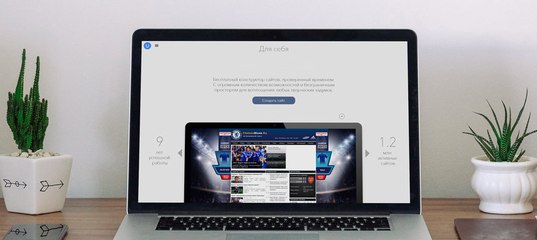 Некоторые гигантские компании, такие как Amazon, IBM и FB, владеют своими веб-серверами и управляют ими; другие компании просто арендуют свои серверы у хостинг-провайдера (что намного дешевле и проще).
Некоторые гигантские компании, такие как Amazon, IBM и FB, владеют своими веб-серверами и управляют ими; другие компании просто арендуют свои серверы у хостинг-провайдера (что намного дешевле и проще).
Примечание. Пропустите этот шаг, если вы выбираете создателя веб-сайта для создания своего сайта (см. шаг #3).
Какие у вас варианты хостинга?
Сегодня веб-хостинг поставляется в различных пакетах.
Традиционно провайдер веб-хостинга занимается только сдачей в аренду серверов с базовым программным обеспечением и технической поддержкой. Размещение вашего веб-сайта у традиционного хостинг-провайдера обычно дешевле и гибче; но вам потребуется немного дополнительной работы, чтобы настроить веб-сайт.
В настоящее время компании объединяют различные службы вместе и позволяют пользователям создавать, размещать и управлять веб-сайтами от одного поставщика услуг. Обычно мы называем эти компании конструкторами веб-сайтов или конструкторами интернет-магазинов. Размещение веб-сайта на этих «комплексных» платформах обычно дорого и менее гибко; но вы легко сможете создать веб-сайт или интернет-магазин.
Некоторые новички-дружественные услуги хостинга, чтобы проверить.
Советы
- Существуют разные виды хостинга Доступны: виртуальный хостинг, выделенный серверный хостинг и облачный / VPS-хостинг.
- Если у вас небольшой веб-сайт, дешевле выбрать план виртуального хостинга. Для больших сайтов рекомендуется использовать облачный или выделенный хостинг.
- Некоторые ключевые качества, которые необходимо учитывать перед выбором веб-хостинга, — это удобство использования, цены, скорость сервера и время безотказной работы.
- На сегодняшний день мы подписали, протестировали и рассмотрели больше, чем хостинговые компании 60. Смотрите нашу выбор хостинга 10 or полный список обзоров хостинга.
- Рассмотрите возможность использования конструктора магазинов, например Shopify or BigCommerce если вы планируете продавать товары прямо со своего сайта.
- Также прочитайте — Сколько стоит заплатить за ваш веб-хостинг
В самом начале.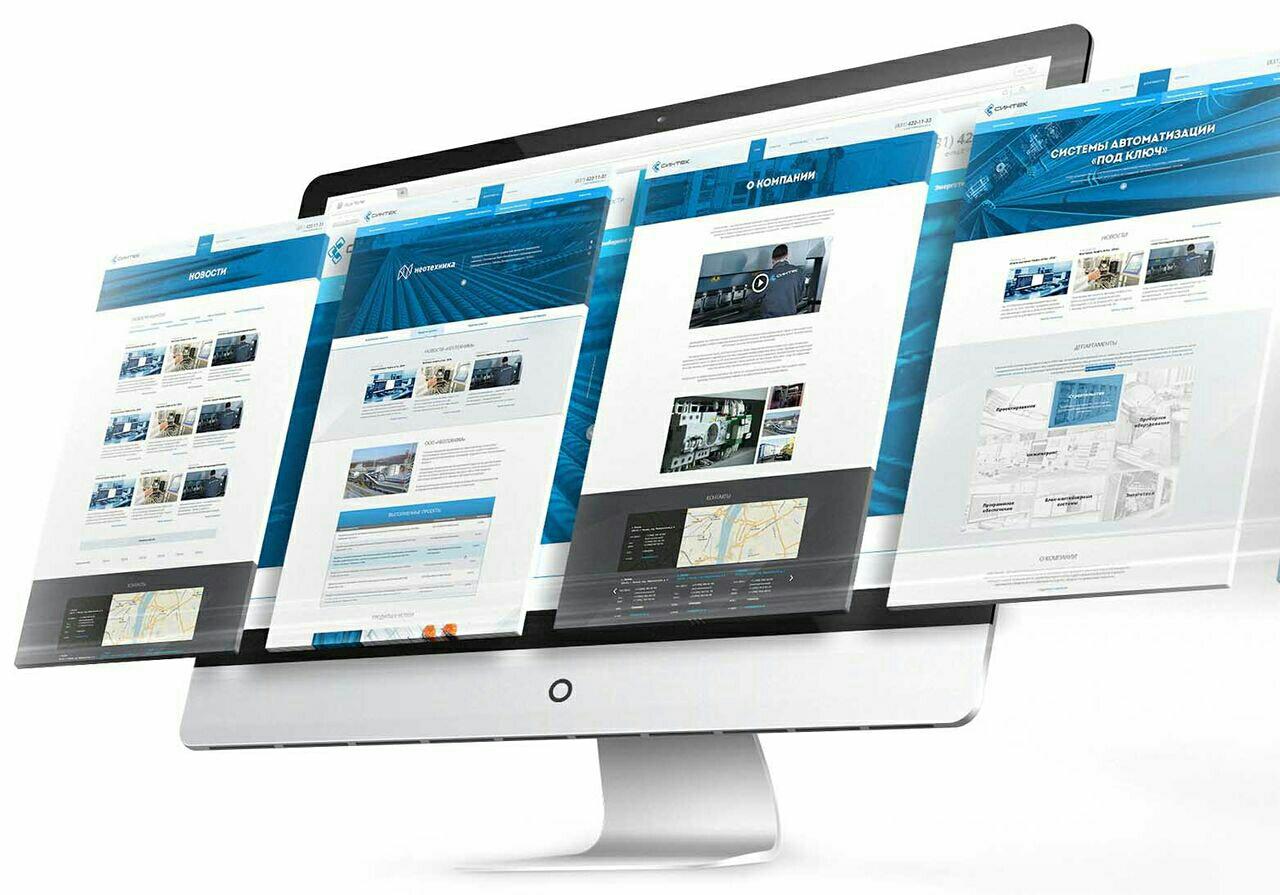 ..
..
3. Создайте свою веб-страницу
Когда у вас есть доменное имя и веб-хостинг, пора закатать рукава и начать творить! Чтобы проектировать и создавать веб-страницы, вы можете нанять веб-разработчика или сделать это самостоятельно.
Обсуждаем подробно как передать задачу веб-разработки на аутсорсинг здесь. Вам следует пропустить следующие шаги и перейти на эту страницу, если вы планируете нанять кого-нибудь для разработки вашего веб-сайта для вас.
Для домашних мастеров есть три простых способа создать веб-страницу:
Метод #1: создание веб-сайта с нуля
Требуемые навыки и инструменты
Вы можете создать свой уникальный и уникальный веб-сайт самостоятельно, если знаете основные веб-языки и основы веб-сайта.
В противном случае рекомендуется перейти к методу #2 / 3; или, свяжитесь с веб-разработчиком.
Основные веб-языки / инструменты, которые вы должны знать:
- HTML (Hyper Text Markup Language)
HTML — это основная структура веб-страниц и веб-приложений, которая делает контент семантическим для веб-браузера. Он состоит из последовательных тегов, которые имеют открывающую и закрывающуюся, и структурно ключевое слово, заключенное в угловые скобки. Пример: - CSS (каскадные таблицы стилей)
CSS — это стиль, который используется для оформления разметки HTML на веб-странице. Без CSS веб-страница будет выглядеть не что иное, как большая белая страница с некоторым неупорядоченным текстом и изображением на нем. CSS — это то, что делает страницу идеально, как мы хотим. - Языки скриптов
HTML и CSS — это ничего, кроме языков сценариев, потому что они не являются интерактивными. Чтобы создать динамическую веб-страницу, которая будет отвечать пользователям, вам нужны такие языки, как JavaScript и jQuery. Серверные языки, такие как PHP, Python и Ruby, также могут понадобиться с течением времени.
- Управление базами данных
Для хранения, управления и доступа к пользовательским данным на веб-сайте рассматривается большая таблица информации, которая называется базой данных. Система управления базами данных, такая как MySQL, MongoDB и PostgreSQL, используется на стороне сервера для эффективного выполнения этой задачи. - FTP (протокол передачи файлов)
FTP используется для более простого переноса исходных файлов веб-сайта на его размещенный сервер. Существуют веб-серверы, а также FTP-клиенты на базе программного обеспечения, которые можно использовать для загрузки своих файлов на серверный компьютер.
Пошаговый процесс создания веб-сайта с использованием IDE
Вот краткий обзор процесса, как вы можете создать веб-сайт из первых рук, предполагая, что вы знаете основные веб-языки и веб-сайты, упомянутые выше.
Шаг 1. Настройте локальную рабочую среду
Снимок экрана рабочей среды Subline Text.
Для создания и организации исходных файлов веб-сайта важна хорошая местная рабочая среда. Вы можете создать среду веб-разработки на своем компьютерном устройстве, установив IDE (Integrated Development Environment). IDE в основном состоит из текстового редактора, автоматизации сборки и отладчика.
Sublime Text и атом являются некоторыми из основных IDE для веб-разработки, поддерживающих HTML, CSS, JS, PHP, Python и аналогичные веб-языки.
С другой стороны, существуют расширенные IDE, такие как Adobe Dreamweaver который предлагает несколько других функций (например: подключение к серверу, FTP).
Шаг 2: план и дизайн вашего сайта с помощью Adobe Photoshop
Планирование структуры сайта и навигационной системы имеют серьезное значение. Во-первых, вы должны понять, как вы хотите доставить свой контент. Планируйте, сколько навигационных меню, сколько столбцов или полей содержимого, сколько изображений вы хотите включить и где.
Лучшей практикой является открытие Adobe Photoshop и создание грубого рисунка ваших веб-страниц. Возможно, вам понадобится сделать разные шрифты для разных страниц, например, домашнюю страницу, страницу, страницу контакта, страницу обслуживания и т. Д.
Возможно, вам понадобится сделать разные шрифты для разных страниц, например, домашнюю страницу, страницу, страницу контакта, страницу обслуживания и т. Д.
Шаг 3: Кодифицируйте дизайн с помощью HTML и CSS
После того, как вы закончите делать грубые проекты для своих веб-страниц в Adobe Photoshop, вы можете начать писать исходные коды.
Это самая легкая часть. Сделайте HTML-разметки для веб-элементов, которые вы хотели включить, и используйте CSS для их оформления в соответствии с вашими проектами.
Шаг 4: сделать его динамическим с помощью JavaScript и jQuery
В наши дни не существует только веб-сайтов на основе HTML и CSS, потому что взаимодействие с интерфейсными пользователями не может контролироваться с помощью HTML или CSS.
Вы можете использовать языки сценариев, такие как JavaScript и, возможно, свою улучшенную библиотеку jQuery для управления пользовательской активностью для форм, логинов, слайдера, меню или везде, где вам нужно.
Шаг 5: загрузка локальных файлов на сервер с помощью FTP-клиента
Последний шаг — загрузка всех исходных файлов на веб-сервер. Самый лучший и простой способ обработки — через FTP-клиент.
Сначала загрузите FTP-клиент на свое компьютерное устройство и подключите его к вашему веб-серверу с помощью учетной записи FTP. После того, как вы успешно подключили его к учетной записи FTP, скопируйте все локальные файлы в корень вашего веб-каталога. Некоторые хорошие FTP-клиенты FileZilla, WinSCP и Cyberduck.
Метод #2: создание веб-сайта с помощью CMS
Требуемые навыки и инструменты
- Knwoledge: базовая работа компьютера и Интернета; HTML, CSS и PHP (не обязательно, но лучше, если вы знаете основы)
- Инструменты: WordPress, Joomlaи Drupal
CMS или система управления контентом построены так тактично, что они подходят начинающим начинающим начинающим опытным веб-разработчикам.
Это программное приложение, которое упрощает создание и управление содержимым в Интернете. Большинство из них являются open-source и бесплатны для использования.
Большинство из них являются open-source и бесплатны для использования.
Если вы знаете основы HTML, CSS или PHP, это выгодно для вас. Это не большая проблема, если вы не знаете, потому что эти платформы очень интуитивно понятны. Вот три лучших бесплатных выбора платформ CMS, которые вы можете выбрать в соответствии с вашими потребностями.
Быстрые сравнения
| Особенности | WordPress | Joomla | Drupal |
|---|---|---|---|
| Цена | Бесплатно | Бесплатно | Бесплатно |
| Применение | 311,682 млн | 26,474 млн | 31,216 млн |
| Бесплатные темы | 4,000+ | 1,000+ | 2,000+ |
| Бесплатные плагины | 45,000+ | 7,000+ | 34,000+ |
Также прочитайте — Сравнение лучших CMS — WordPress против Joomla против Drupal
WordPressWordPress, согласно различным статистическим данным, используется в максимальном количестве блогов и малых и средних сайтов. Тем не менее, многие могучие большие сайты предпочитают WordPress для своей простоты. Редактор WYSIWYG — это единственное, что вам нужно изучить, чтобы приземлить свой первый контент.
Тем не менее, многие могучие большие сайты предпочитают WordPress для своей простоты. Редактор WYSIWYG — это единственное, что вам нужно изучить, чтобы приземлить свой первый контент.
Эта платформа является институциональной для новичков, а также в значительной степени способна развиваться различными классами веб-разработчиков. Он имеет множество бесплатных плагинов и тем в своем собственном репозитории. Для того, чтобы быть выбором #1 CMS, на стороне доступно множество сторонних ресурсов.
Выбор тем WordPress.Плюсы
- Очень гибкий и настраиваемый
- Легко использовать,
- Тонны учебных ресурсов,
- Отличное сообщество и поддержка
Минусы
- Требуется код для основных визуальных настроек
- Обновления могут вызвать проблемы с плагинами
Узнать больше
JoomlaJoomla во многом похожа на WordPress. Он также прост в использовании, прост в установке и легко расширяется с помощью модулей. – эквивалент плагинов WordPress. В результате это второй вариант для начинающих.
– эквивалент плагинов WordPress. В результате это второй вариант для начинающих.
Тем не менее, новичкам может быть более запугано исследовать Joomla из-за количества доступных опций. В дополнение к меню слева есть также меню на верхней панели над логотипом «Панель управления». Чтобы избежать путаницы, помните, что некоторые элементы из меню слева и верхнего уровня аналогичны, включая «Содержимое», «Пользователи» и «Расширения».
Как и в WordPress, в Joomla есть несколько стилей и шаблонов, которые могут быстро придать вашему сайту особый вид. Но из всех трех систем управления контентом Joomla предлагает самое простое решение, когда дело доходит до создания социальной сети. С такими платформами, как EasySocial и JomSocial, вы в нескольких минутах ходьбы от своего собственного веб-сайта социальной сети.
Внутри системы Joomla.Плюсы
- Более технически совершенный
- Веб-сайты обычно работают лучше
- Безопасность на уровне предприятия
Минусы
- Модули трудно поддерживать
- CMS среднего уровня — Не так просто, как WordPress, не так продвинуто, как Drupal
Подробнее
DrupalОпытные веб-разработчики подтверждают, что Drupal является самой мощной CMS.
Однако это также наиболее сложно использовать. Благодаря своей гибкости Drupal является второй наиболее используемой CMS в мире, но она не является фаворитом среди новичков. Чтобы успешно создать «полный» веб-сайт с помощью Drupal, вам нужно загрязнить руки и изучить основы кодирования. Знать свой путь вокруг CMS также сложно для новичков.
Установка нового Drupal — несмотря на сложные функции в Drupal, CMS предлагает простой минималистичный интерфейс.Плюсы
- Легко обучаема
- Большой справочный портал
- Обновления легко интегрируются
- Больше встроенных опций
Минусы
- Крутая кривая обучения на начальном этапе — рекомендуется для опытных пользователей
Подробнее
Пошаговый процесс создания веб-сайта с использованием WordPress
Для этого метода мы будем использовать WordPress в качестве нашего примера. К настоящему времени у вас уже должно быть учетная запись веб-хостинга и зарегистрированное доменное имя.
Шаг 1: найдите установщик WordPress на панели веб-хостинга
Услуги веб-хостинга обычно включают быстрый установщик для установки WordPress и других распространенных платформ.
Поэтому войдите в свою учетную запись веб-хостинга и узнайте, какой у вас инсталлятор. Популярные имена, которые вы должны искать, — это Softaculous, QuickInstall или Fantastico.
Некоторые хостинг-провайдеры (пример: SiteGround) используйте интегрированные инсталляторы в панели управления пользователя (экран, который вы видите сразу после входа в cPanel). В этом случае просто попробуйте найти заголовок, который включает в себя «WordPress».Шаг 2: установите WordPress через установщик
Softaculous — самый популярный автоинсталлятор, и он представлен на cPanel. Я проведу вас через установку через Softculous. Другие инсталляторы почти одинаковы.
Нажмите «Неаккуратно», а затем нажмите «Установить» над WordPress, чтобы начать установку.Здесь важная часть.
Настройте параметры следующим образом: оставьте остальные поля в конфигурации по умолчанию (позже выберете) и нажмите «Установить».
- Протокол: вам нужно решить, хотите ли вы установить http: // или http: // www. версии URL. Что бы вы ни выбрали, вы не увидите большой разницы. С технической точки зрения, http: // www. лучше с точки зрения гибкости и управления файлами cookie. Обратите внимание: если у вас есть действительный сертификат SSL и вы хотите установить WordPress, просто выберите https вместо http.
- Домен: выберите домен, на котором вы хотите установить веб-сайт.
- Directory: укажите, где вы хотите установить сайт WordPress. Если вы хотите установить его на свой корневой URL (например: http://www.yourwebsite.com/), сохраните его пустым. Если вы хотите его на суб-URL (например: http://www.yourwebsite.com/myblog/), укажите каталог в этом поле.
- Учетная запись администратора: укажите свое имя пользователя, пароль и адрес электронной почты, которые вы будете использовать для входа на ваш сайт WordPress.

Если вы преуспели в последних шагах, сделайте хорошо. Ваш сайт в прямом эфире!
Теперь войдите в свой сайт WordPress. Страница входа вашего сайта будет выглядеть как wp-login.php, завершающий установленный вами URL-адрес веб-сайта.
Шаг 3: установите тему и некоторые важные плагины
Затем вам нужно установить тему и обязательные плагины. Посмотрите на левую боковую панель вашей панели инструментов WordPress.
В каталоге WordPress имеется множество бесплатных готовых тем.
Чтобы просмотреть эти бесплатные темы, выберите «Внешний вид> Темы> Добавить новую», найдите тему, которая соответствует вашим требованиям, и нажмите кнопку установки.
Каталог тем WordPress.Вы также можете установить сторонние темы из раздела «Загрузить тему». Для платных, профессионально разработанных тем WordPress я рекомендую Elegant Themes (за эффективный код и красивый внешний вид).
Для плагинов выберите «Плагины> Добавить новый».
Найдите и установите необходимые вам плагины. 3rd Плагины Party также можно установить из раздела «Загрузить плагин».
3rd Плагины Party также можно установить из раздела «Загрузить плагин».
Здесь я хочу предложить несколько важных бесплатных плагинов. Найдите их имена в каталоге плагинов WordPress, чтобы найти их. Обратите внимание: достаточно установить только один плагин из каждой категории.
- Для SEO: Yoast SEO, все в одном пакете SEO
- Для безопасности: безопасность iThemes, безопасность Wordfence
- Статистика сайта: Jetpack от WordPress.com, Google Analytics для WordPress от Monster Insights
- Для создания формы: Контактная форма 7
- Для производительности: общий кеш W3, WP Super Cache
Для идентификации вашего сайта вам все равно нужно что-то создать, даже если вы используете отличную тему. Вокруг куча отличных генераторов логотипов, но я бы посмотрел на Logaster. Это платная услуга, но что замечательно, они предлагают многоуровневую цену. Это означает, что вы можете просто заплатить за то, что вам нужно — просто логотип в веб-формате или даже подписаться на полный комплект бренда, который включает форматы для различных платформ.
Также прочитайте — Плагины 9 Essential WordPress для новых сайтов WP
Шаг 4: Вы готовы!
На последнем этапе ваш сайт должен быть запущен. Но есть еще несколько вещей, которые нужно разобраться.
- В разделе «Настройки»> «Общие»: установите заголовок сайта и слоган.
- В разделе «Настройки> Чтение»: что должно отображаться на вашей домашней странице и сколько сообщений в блоге вы хотите отображать на одной странице.
- В разделе «Настройки»> «Постоянные ссылки»: установите структуру URL-адресов вашего сообщения в блоге.
Метод #3: создание веб-сайта с разработчиками сайтов
Требуемые навыки и инструменты
- Knwoledge: базовая работа компьютера и Интернета
- Инструменты: Wix и Weebly
Создатели сайтов легко и быстро настроили сайт. Без знания веб-языков можно запустить его полнофункциональный веб-сайт за считанные минуты. Они предлагают создателям веб-сайтов Drag & Drop, которые требуют нулевого знания кодирования.
Они предлагают создателям веб-сайтов Drag & Drop, которые требуют нулевого знания кодирования.
Существуют многие строители сайтов разбросаны по интернету но не все из них могут удовлетворить потребности.
Следующие три являются наиболее распространенными и потенциальными разработчиками веб-сайтов, которые вы можете использовать.
WixWix — один из самых простых разработчиков сайтов на рынке, который имеет полнофункциональные шаблоны 500 +, отсортированные по различным категориям. Поэтому вполне уверен, что вы найдете тот, который вам подходит.
Они предлагают гибкий редактор сайтов Drag & Drop, который всегда виден поверх контента. Вы можете перетащить один элемент из списка и добавить его в любое место на веб-сайте для добавления. Любой видимый элемент на нем можно перемещать или редактировать.
Единственный недостаток заключается в том, что на сайте Wix бесплатный план рекламы на месте. Вы можете избавиться от него, обновив его до плана Combo, который вернет вам минимум $ 12 / месяц.
Также прочитайте — Наш всесторонний обзор Wix.
WeeblyWeebly проще во многом, как навигация, удобство для пользователя. Они предлагают сотни шаблонов на выбор, но параметры персонализации могут показаться ограниченными.
Они имеют большое количество предварительно разработанных макетов страниц (например, о странице, странице цены, странице контактов), которые можно использовать и изменять.
Конструктор Drag & Drop проще в использовании, но вы иногда ограничены выделенными областями для настройки. Доступность расширений и сторонних приложений также ограничена.
Также прочитайте — Наш углубленный обзор Weebly.
Пошаговый процесс создания веб-сайта с использованием Wix
Шаг 1: Зарегистрируйтесь для Wix
Создайте учетную запись на Wix.com.
Существует 5 премиальных планов и 1 бесплатный (цены варьируются от 0 до 24.50 долларов в месяц). После успешного создания сайта вы увидите варианты обновления.
См. Планы Wix и цены здесь.
Wix.[/ C8]
Я рекомендую базовый платный план Wix — Combo. План Wix Combo (8.50 долларов США в месяц) включает бесплатное доменное имя, больше ресурсов ЦП и отсутствие рекламы Wix.
Шаг 2: выберите шаблон
Wix спросит вас, как вы хотите создать веб-сайт. Самый быстрый способ, который они могут предложить, — это Wix ADI (Intelligence Design Intelligence), который не очень плодотворен в конце.
Поэтому я проведу вас немного дольше, но лучше, строитель сайта!
Вы увидите, что существуют шаблоны, классифицированные под разными метками. Просмотрите свою перспективную категорию и выберите ту, которая вам подходит.
После поиска темы Wix, которая вам нравится, нажмите «изменить», чтобы продолжить.
Кнопка «редактировать» отображается, когда вы наводите указатель мыши на тему.Шаг 3: создайте свой сайт с помощью Wix Website Builder
Через несколько мгновений вы сразу приземлитесь на своем интуитивно понятном веб-сайте.
Разработка сайта проста. Вы увидите различные инструменты слева и справа от экрана. Кроме того, нажмите в любом месте сайта, чтобы отредактировать блок или переместить его в другое место.
Создайте элементы своей веб-страницы, используя редактор перетаскивания Wix.Шаг 4: Публикация веб-сайта
Когда вы нажмете кнопку публикации, вас спросят, хотите ли вы свободный субдомен или полнофункциональный домен. Это ваш звонок.
Рекомендуется еще несколько настроек.
Перейдите в панель управления Wix> Управление и редактирование сайта и настройте SEO, Favicon, Social и Upgrades по мере необходимости.
Настройте свой сайт Wix.И как только вы закончите с этими основными настройками — ваш сайт готов.
4. Проверка и тестирование вашего сайта.
Когда ваш веб-сайт будет готов, самое время проверить и протестировать, как он работает в основных браузерах (Chrome, Firefox, Safari, Microsoft Edge, IE 11 и т. Д.), А также на экранах разных размеров.
Мы можем запустить эти тесты с помощью бесплатных онлайн-инструментов.
Проверка разметки
Что такое проверка разметки? У языков программирования или скриптов, таких как HTML, PHP и т. Д., Есть свои собственные форматы, словарный запас и синтаксис. Проверка разметки — это процесс проверки того, соответствует ли ваш сайт этим правилам.
Тест браузера
Перекрестное тестирование вашего веб-сайта в 115 различных браузерах за один раз BrowserShots.Тест экрана
Используйте Screenfly для предварительного просмотра своей веб-страницы на мониторах, планшетах, смартфонах и экранах других размеров.5. Тонкая настройка и рост
Публикация вашего сайта в Интернете — это первый этап. Есть еще много других вещей, которые нужно сделать, чтобы обеспечить успех вашего сайта. Вот несколько задач для начала …
Точная настройка скорости веб-сайта
Google четко заявил, что скорость сайта является одним из факторов его ранжирования. Это означает, что ваш сайт может занять более высокий рейтинг, если он загружается быстро.
Это означает, что ваш сайт может занять более высокий рейтинг, если он загружается быстро.
Кроме того, чем быстрее загружается ваш сайт, тем счастливее будут его посетители. Бесчисленными тематическими исследованиями и экспериментами доказано, что медленная загрузка веб-сайта может повредить пользовательскому опыту и повлиять на доход веб-сайта. Amazon потеряла бы около 1.6 миллиарда долларов дохода, если бы его сайт замедлился хотя бы на одну секунду.
Улучшение видимости веб-сайта в поиске
Вам не нужно быть мастером поисковой оптимизации (SEO), чтобы ваш сайт заметили. Но всегда полезно иметь некоторые базовые навыки поисковой оптимизации.
Создайте учетную запись веб-мастера на Google Search Console отправить свой сайт в Google и выявить любые проблемы с SEO. Проведите базовое исследование ключевых слов, а затем оптимизируйте заголовок своей страницы и заголовки для основных ключевых слов. Внедрите на своем сайте разметку схемы, чтобы выделяться на страницах результатов поиска.
Для получения дополнительных советов по SEO, прочтите наше руководство для чайников по SEO.
Внедрить HTTPS
С тех пор, как Google Chrome начал маркировать HTTP-сайты как «Небезопасные», SSL сертификат стало большим делом. Чтобы убедиться, что вашему сайту «доверяют» пользователи — необходимо HTTPS-соединение.
Добавьте важные страницы
Нет двух одинаковых веб-сайтов, поскольку они могут служить разным целям и / или функциям. Однако есть три стандартные страницы, которые должен иметь каждый веб-сайт: индекс (домашняя страница), страница с информацией и контактная страница.
Главная
Домашняя страница часто является первым местом, куда большинство посетителей перейдут на ваш сайт. Ваша домашняя страница должна обеспечивать правильную презентацию и привлекать посетителей глубже на ваш сайт.
Пример. Домашняя страница Haus имеет четкое меню навигации и дизайн в стиле галереи (что идеально подходит для демонстрации продуктов).О странице
О странице — это построение отношений с вашими посетителями.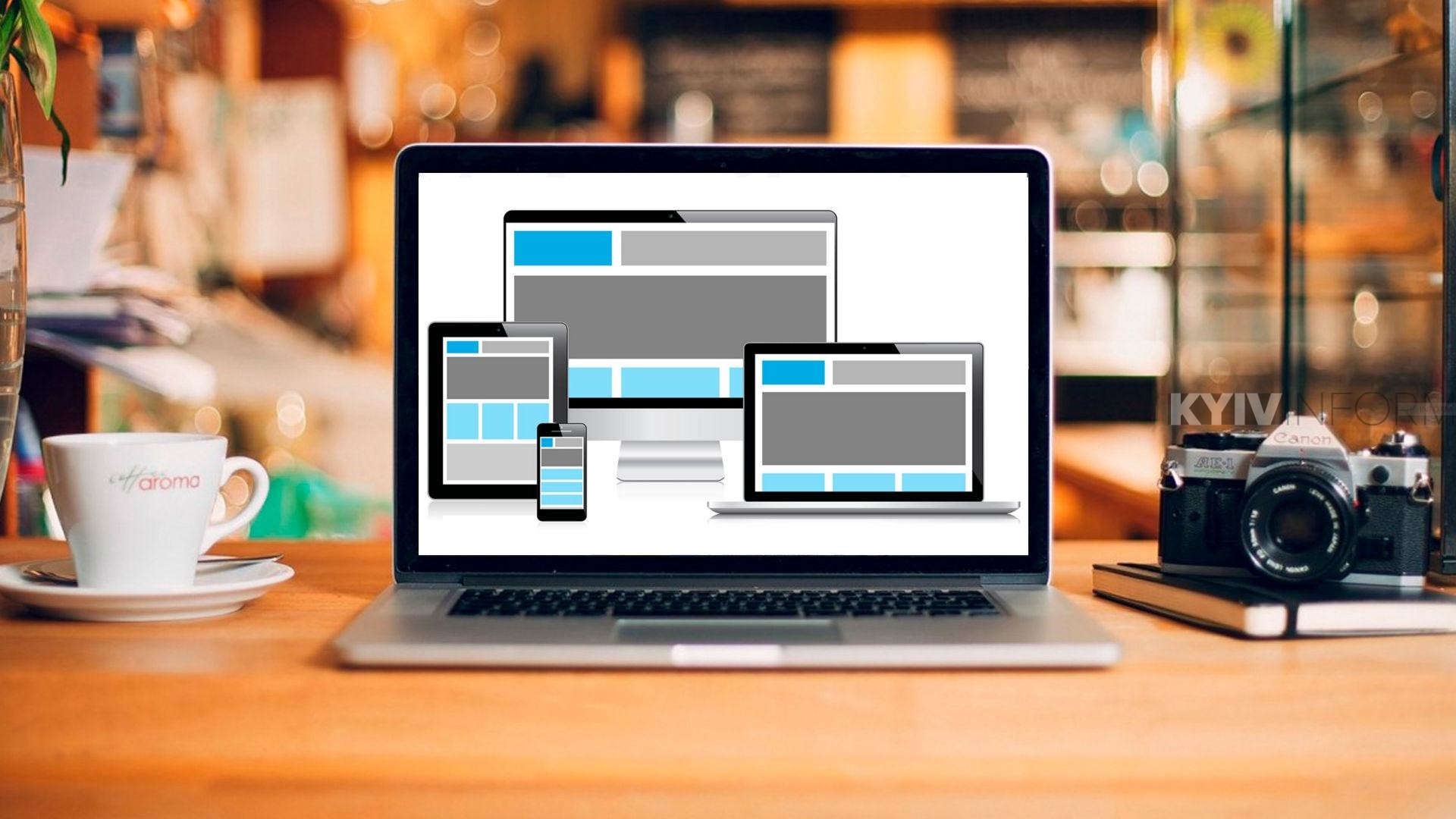 Это позволяет вам представиться и предоставить подробную информацию (ну?) О вашем веб-сайте. Обычно рекомендуется включать фотографии людей, владеющих и управляющих сайтом.
Это позволяет вам представиться и предоставить подробную информацию (ну?) О вашем веб-сайте. Обычно рекомендуется включать фотографии людей, владеющих и управляющих сайтом.
Контакт
Важно общаться с вашими пользователями и потенциальными клиентами. Отсюда — страница контактов. Включите все возможные каналы связи (профили в социальных сетях, контактные формы, адрес электронной почты и т. Д.), Чтобы ваши посетители могли связаться с вами.
Страница контактов Survicate — это красиво оформленная страница с простым макетом. Он сочетает в себе большие поля формы, кнопку CTA и типичную контактную информацию — адрес компании, контактный номер, адрес электронной почты, часы работы и т. Д. — таким образом, чтобы его было легко читать и сканировать.Расширьте свой охват в социальных сетях
Ваш веб-сайт также должен присутствовать в социальных сетях, где тусуется большая часть вашей целевой аудитории. Для нашего сайта это означает Facebook и Twitter. Для других это может быть LinkedIn, Tumblr или Pinterest.
Для нашего сайта это означает Facebook и Twitter. Для других это может быть LinkedIn, Tumblr или Pinterest.
Добавить значок
Вы видели письмо «B»В желтом кружке слева от вкладки браузера? Это известно как «значок». Как и логотип, фавикон — это небольшой визуальный элемент, представляющий веб-сайт.
Favicon — это изящная маленькая техника брендинга, которую владельцы веб-сайтов часто упускают из виду. Если это похоже на вас — воспользуйтесь этими бесплатный генератор иконок чтобы помочь вам.
Часто задаваемые вопросы по созданию сайта
Бесплатный ли конструктор сайтов GoDaddy?У GoDaddy есть планы, построенные вокруг его создателя веб-сайта, которые начинаются с 10 долларов в месяц. Прочитайте наш подробный обзор GoDaddy , чтобы узнать больше.
Какой самый простой конструктор сайтов для начинающих?Большинство разработчики сайтов легко для начинающих в использовании. По своей природе, создатели веб-сайтов ориентированы на пользователей, не разбирающихся в технологиях, и предлагают большую помощь. Это варьируется от удобных интерфейсов до готовых шаблонов.
Это варьируется от удобных интерфейсов до готовых шаблонов.
Прежде чем вы приступите к созданию своего сайта, он такой же, как начать блогПервое, на что следует обратить внимание, это ваше намерение. То, что вы хотите, чтобы ваш сайт был или может достичь, может сыграть значительную роль в его дизайне и разработке.
Сколько времени занимает кодирование сайта?Время, затрачиваемое на кодирование сайта, зависит от его сложности. Чем больше вам нужно с точки зрения функций и дизайна, тем дольше это займет. Простые статические веб-сайты могут быть закодированы всего за несколько часов, в то время как более крупные и сложные сайты могут занимать несколько месяцев.
Сделай это прямо сейчас!
Теперь вы знаете более чем достаточно, чтобы создать успешный веб-сайт. Пришло время применить свои знания на практике. Начни сейчас и качай интернет!
Создать свой сайт с нуля бесплатно
В наше время каждый человек имеет если не собственный сайт, то страничку в социальной сети, не говоря уже о представителях бизнеса, которым иметь интернет ресурс просто необходимо.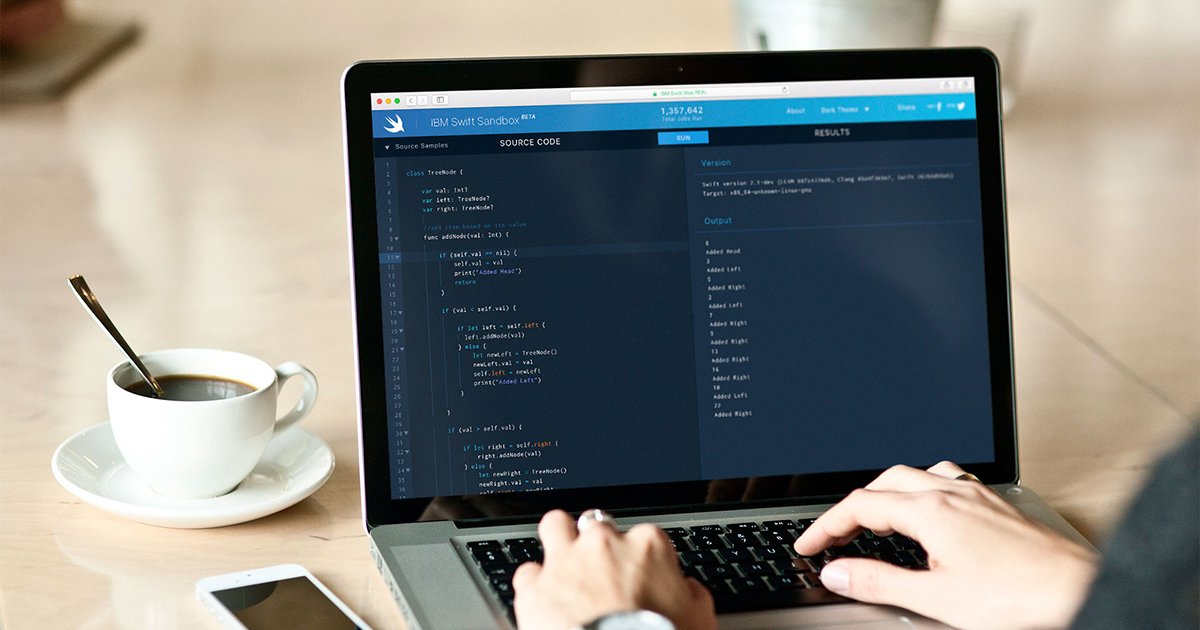
Необязательно это будет интернет-магазин, очень много фирм имеют сайт-визитку, который так же прекрасно справляется со своей задачей. Развитие сайтостроения не стоит на месте и очень многим людям хочется научиться создавать интернет-страницы самостоятельно, что называется с нуля. Однако, современный веб-сайт, предъявляет серьезные требования к знанию различных языков программирования и обладанию определенными навыками, например такими как:
- HTML5;
- CSS;
- JS;
- Умение написать уникальный контент;
- Создать собственный веб-дизайн для сайта;
- знать основы продвижения;
- разбираться в настройках хостинга;
- иметь представление о фреймворках и протоколах передачи данных.

Это не полный список необходимых знаний. Конечно, множество людей освоило создание прекрасных динамичных сайтов, но для этого требуется время и определенный склад ума. В работе веб-студий принимают участие несколько сертифицированных специалистов, и за свою работу они берут немалые деньги.
Как научиться создавать сайты?
Если вы всерьез решили заняться созданием сайтов, но не знаете, с чего начать, то вы зашли по адресу. Сегодня разберем, какие есть способы создания сайтов, какой из них самый простой и где вообще можно почерпнуть полезные и действительно нужные знания по теме. Итак, ближе к делу.
Основные методы создания сайтов
Существует большое количество способов создания онлайн-ресурсов, но мы собрали четыре наиболее простых и популярных:
- при помощи программирования;
- с применением визуального редактора;
- при помощи сервисов и конструкторов;
- на CMS движке.

Теперь детальнее о каждом методе.
1. Создание сайта на языке программирования
Этот способ подразумевает наличие знаний в сфере HTML (гипертекстовая разметка «скелета» сайта) и CSS (язык разметки, задающий внешний вид проекта). Для создания анимированного сайта пригодятся еще навыки в языке PHP. А знание javascript поможет разнообразить ресурс и сделать его более привлекательным.
Можно включить в сайт и flash-элементы, которые выглядят, как анимации. Но рекомендуем не прописывать весь ресурс на flash, поскольку так могут возникнуть трудности с индексацией от поисковых ботов. Применять этот метод стоит очень осторожно. А если в ней нет особой необходимости, то лучше вообще ее не использовать.
2. Конструирование сайта при помощи визуального редактора
При использовании этого метода вам не нужно иметь особые навыки. Чтобы создать сайт, достаточно скачать какой-то визуальный редактор. Как вариант, это может быть Dreamweaver. В нем можно легко и просто выбрать внешний вид будущего сайта. Работать с исходным кодом практически не придется.
Как вариант, это может быть Dreamweaver. В нем можно легко и просто выбрать внешний вид будущего сайта. Работать с исходным кодом практически не придется.
Но такой метод будет полезен только новичков, которые лишь начинают знакомиться с процессом создания сайтов, их наполнением и оформлением. Но не стоит забывать, что исходный код сайта очень неточен и некорректен, поскольку в нем присутствуют ненужные теги. Этот метод позволяет сделать статичный ресурс с минимумом страниц.
3. Создание сайта с помощью специального сервиса или конструктора
Отличный вариант для начинающих. Например, у нас на Ucraft есть несколько десятков готовых шаблонов, которые помогут развить вкус и сделать свое первое портфолио. Чтобы создать сайт, достаточно просто зарегистрироваться и выбрать готовый шаблон из ассортимента. Далее можно работать с каждым элементом, видоизменяя внешний вид сайта. Все предельно просто, сайту будет дано доменное имя и вам не нужно будет искать хостинг.
4. Конструирование сайта на CMS движке
CMS – это система по управлению контентом. Они бывают как платные, так и бесплатные. Самой популярной и используемой системой является WordPress. Сервис бесплатный и очень простой в использовании.
Если будете выбирать этот метод, имейте в виду, что развиваться и двигаться дальше без навыков в программировании практически невозможно.
Какой метод выбрать для создания сайта?
Если вы уже интересовались темой самостоятельного создания сайтов, то наверняка встречались с такими названиями, как Html, Joomla, Adobe Muse и т.д. Так вот мы вам рекомендуем о них забыть. По крайней мере, на первое время.
Вы сейчас только начинаете разбираться и совсем нет необходимости учиться сразу всем премудростям: структурированию сайта, написанию текстовых материалов, визуальному оформлению, дизайну, верстке, аналитике и многому другому.
Почему именно этот вариант?
- Разобраться с конструктором проще, чем с фотошопом. Там предельно понятный и простой инструментарий.
- Вам не придется заниматься технической стороной вопроса. Можно приступить к самому интересному: дизайну.
- Создание сайта в конструкторе занимает минимум времени. А поскольку многим заказчикам нужно «прямо сейчас», то вы однозначно останетесь в выигрыше.
- Давайте признаем, что ни один новичок не создаст шедевр с первого раза. Тогда зачем тратить огромное количество нервов, сил и времени, делая все с нуля самостоятельно, если можно освоить азы в конструкторе? Поиск своего стиля, освоение базовых принципов дизайна – все это можно получить и здесь.
- Конструкторы позволяют сделать очень многое. В готовом шаблоне можно менять все элементы, создавая действительно уникальный и занимательный ресурс. Большой функционал позволит создать даже точную копию дорогостоящего сайта-миллионера.

В общем, мы рекомендуем начинать с конструкторов, поскольку здесь вас ждет большое количество преимуществ. К тому же как такового обучения вам не потребуется. Всему можно научиться прямо на ходу, на практике. А затем, когда основательно погрузитесь в тему, сможете перейти к другому методу.
Где получить знания по созданию сайтов?
Итак, вы хотите приступить к созданию сайтов. Что делать? Где найти максимально понятную и простую, доступную и полную информацию? Делимся с вами несколькими проверенными источниками.
1. Самообразование по видео на YouTube, статьям в интернете и книгам
Этот способ используют очень многие, когда только знакомятся с каким-то видом деятельности. Но это, пожалуй, один из самых трудных, длительных и не всегда результативных методов. Дело в том, что в поисковой выдаче часто попадаются материалы, которые уже изрядно устарели и получить там актуальную и полезную информацию бывает сложно. Так что будьте избирательны, смотрите на дату публикации, ищите самые свежие статьи по теме.
Так что будьте избирательны, смотрите на дату публикации, ищите самые свежие статьи по теме.
2. Обучение на курсах
На наш взгляд, наиболее эффективный, простой и относительно недорогой способ. Информация уже четко структурирована, отобрана наиболее полезная и актуальная информация, часто бывает много практических советов и рекомендаций, проверенных автором на практике. Кроме того, в видеоуроках практически всегда разбираются конкретные примеры, так что разобраться не составит труда.
Но прежде чем выбрать курс, обязательно обратите внимание на автора, его портфолио, опыт. Если он претендует на звание главного специалиста по ведению блога, но сам такового не имеет или его ресурс не блещет красотой, информативностью и занимательностью, есть ли смысл тратить свое время и средства на такое обучение?
3. Онлайн-школа, личный куратор, коуч
Если вам хочется досконально изучить все нюансы и все время быть под контролем специалиста, то советуем остановиться на этом методе обучения./GettyImages-533979933-57e5f9b43df78c690f32e9af.jpg) Здесь вам будут предоставляться какие-то образовательные видео, консультации в режиме онлайн, помощь практически 24/7. Вам будут даваться задания, которые пройдут проверку вашего наставника, вы получите рекомендации и советы. Способ максимально результативный, хоть и довольно затратный по цене и времени.
Здесь вам будут предоставляться какие-то образовательные видео, консультации в режиме онлайн, помощь практически 24/7. Вам будут даваться задания, которые пройдут проверку вашего наставника, вы получите рекомендации и советы. Способ максимально результативный, хоть и довольно затратный по цене и времени.
Как начать зарабатывать на конструировании сайтов?
Поскольку вы только начинаете, вы наверняка не знаете, где найти первых заказчиков. Но у нас есть небольшая подсказка. Просто следуйте этим рекомендациям:
1. Создайте личный сайт
Во-первых, это +1 работа в ваше портфолио, а во-вторых, вы же не хотите быть сапожником без сапог? У вас должен быть свой онлайн-ресурс с указанием возможных услуг, демонстрацией услуг и т.д.
2. Предложите свои услуги друзьям
Первое время можно работать бесплатно ради опыта и портфолио. Наверняка среди ваших знакомых есть кто-то, кому необходим сайт: музыкальная группа, бизнесмен, член общественной организации или кто-либо еще. Помогите им с представительством в интернете, укажите свое авторство на этом сайте, добавьте эту работу в свое портфолио.
Наверняка среди ваших знакомых есть кто-то, кому необходим сайт: музыкальная группа, бизнесмен, член общественной организации или кто-либо еще. Помогите им с представительством в интернете, укажите свое авторство на этом сайте, добавьте эту работу в свое портфолио.
3. Приступайте к поиску клиентов
Здесь есть несколько вариантов:
- Если в работе вы используете конструкторы, зарегистрируйтесь на биржах фрилансеров и следите за появляющимися заказами. Там часто можно найти мини-проекты с небольшим количеством страниц и требований к результату. Плата скорей всего будет небольшая, но в качестве первых заказов – то, что нужно.
- Если вы занимаетесь созданием сайтов на CMS, но пока не имеете знаний по программированию, то воспользуйтесь сервисом Kwork.ru и другими подобными сайтами для поиска удаленной работы. Здесь регулярно появляется много заказов, где требуются простые сайты с элементарным дизайном, но на конструкторных шаблонах.

4. Постоянно развивайтесь
Не останавливайтесь на достигнутом. Как только сможете ориентироваться в конструкторах как рыба в воде, переходите на следующий этап. Погрузитесь в тему верстки, чтобы самостоятельно изменять шаблоны и создавать уникальный дизайн сайта. Далее приступайте к изучению языка программирования, в частности, PHP и JavaScript. После этого вы постепенно сможете приступить к сотрудничеству с более крупными и серьезными заказчиками.
По мере роста своих профессиональных качеств, знаний и опыта, с увеличением сложности работ – повышайте цену.
Как привлечь клиентов?
Вот несколько действительно работающих рекомендаций:
- Большинство заказчиков смотрят прежде всего на внешнюю составляющую. Они плохо разбираются в технических нюансах, так что делайте ставку на визуальную часть. Но не в ущерб юзабилити, конечно! Красивые сайты быстрее продаются.

- Если в заказе требуется сайт с примитивным (шаблонным) дизайном, в отклике сразу продемонстрируйте возможные варианты. Так больше шансов, что вами заинтересуются. Если это реально, предложите сразу несколько вариантов, чтобы у заказчика была возможность выбора.
- В нижней части созданных вами сайтов указывайте свое имя и ссылку на личный сайт/социальные сети. Главное – согласуйте этот момент с заказчиком, чтобы не было недоразумений. Чаще всего, клиент бывает не против, это обычная практика.
- Обязательно просите отзывы у своих клиентов и размещайте на личном сайте. Главное – не публиковать подставные комментарии. Честные рекомендации привлекают внимание новых заказчиков.
Если вы решили заниматься созданием сайтов, хотим дать вам главную рекомендацию: больше практикуйтесь. Не бойтесь сделать что-то не так – бойтесь сделать недостаточно. Только регулярная работа над собой, над ошибками развивает вкус, быстроту и важные навыки. Удачи!
Легко ли научиться делать сайты?
У меня очень часто спрашивают: «А легко ли научиться делать сайты?». Раньше я всегда отвечал, что легко и за пару месяцев можно начать делать сайты. Но отвечал я исходя из собственного опыта, а я через пару месяцев обучения уже сделал первые сайты и устроился на работу, да и обучение далось мне довольно легко. Но когда я начал преподавать курсы, мое мнение резко изменилось. Я понял, что учиться делать сайты очень тяжело!
Раньше я всегда отвечал, что легко и за пару месяцев можно начать делать сайты. Но отвечал я исходя из собственного опыта, а я через пару месяцев обучения уже сделал первые сайты и устроился на работу, да и обучение далось мне довольно легко. Но когда я начал преподавать курсы, мое мнение резко изменилось. Я понял, что учиться делать сайты очень тяжело!
Почему же так произошло?
Сроки и сложность обучения складываются из многих факторов:
- Сталкивались ли вы вообще до этого с программированием?
- Какой у вас склад ума?
- Сколько вам лет?
- А надо ли оно вам вообще?
- И многое другое…
Исходя из этих условий кто-то учится быстрее, кто-то медленне. Когда я начал делать сайты у меня был уже опыт изучения html в школе и программирования в университете. Так же, прежде чем начать делать сайты я два года фрилансил и рисовал логотипы, поэтому какое-то чувство дизайна у меня привилось. Так что, исходные условия у меня были попроще и поэтому изучение разработки далось легко и кто знает, как бы я тупил, если бы начал изучать с полного нуля. Именно эти факторы я не учел, когда говорил людям, что делать сайты легко)
Именно эти факторы я не учел, когда говорил людям, что делать сайты легко)
В процессе преподавания в lesson-web я столкнулся с людьми, которые изучают сайты вообще с нуля. Они никогда не программировали, никогда не открывали фотошоп, некоторые даже не умели создавать папки. Им было тяжело и они изучали все далеко не за пару месяцев.
Так вот. Теперь я официально заявляю: «Учиться делать сайты сложно! На столько сложно, что лучше за это не браться!»
А теперь давайте разберемся детальней почему все-таки это так сложно.
1) Вам придется очень много запоминать. Это не самое страшное, но тем не менее. Придется запомнить все теги и css-свойства. А так же, техники использования этих свойств.
2) В разработке сайтов, как простым бы это не казалось, есть очень много подводных камней. И если вы хотите стать профи, то их надо знать. И их очень много. Есть много нюансов использования разных css-свойств в разных браузерах, конфликтов тегов и css-свойств, понимания работы разных тегов и скриптов в разных устройствах и многое другое.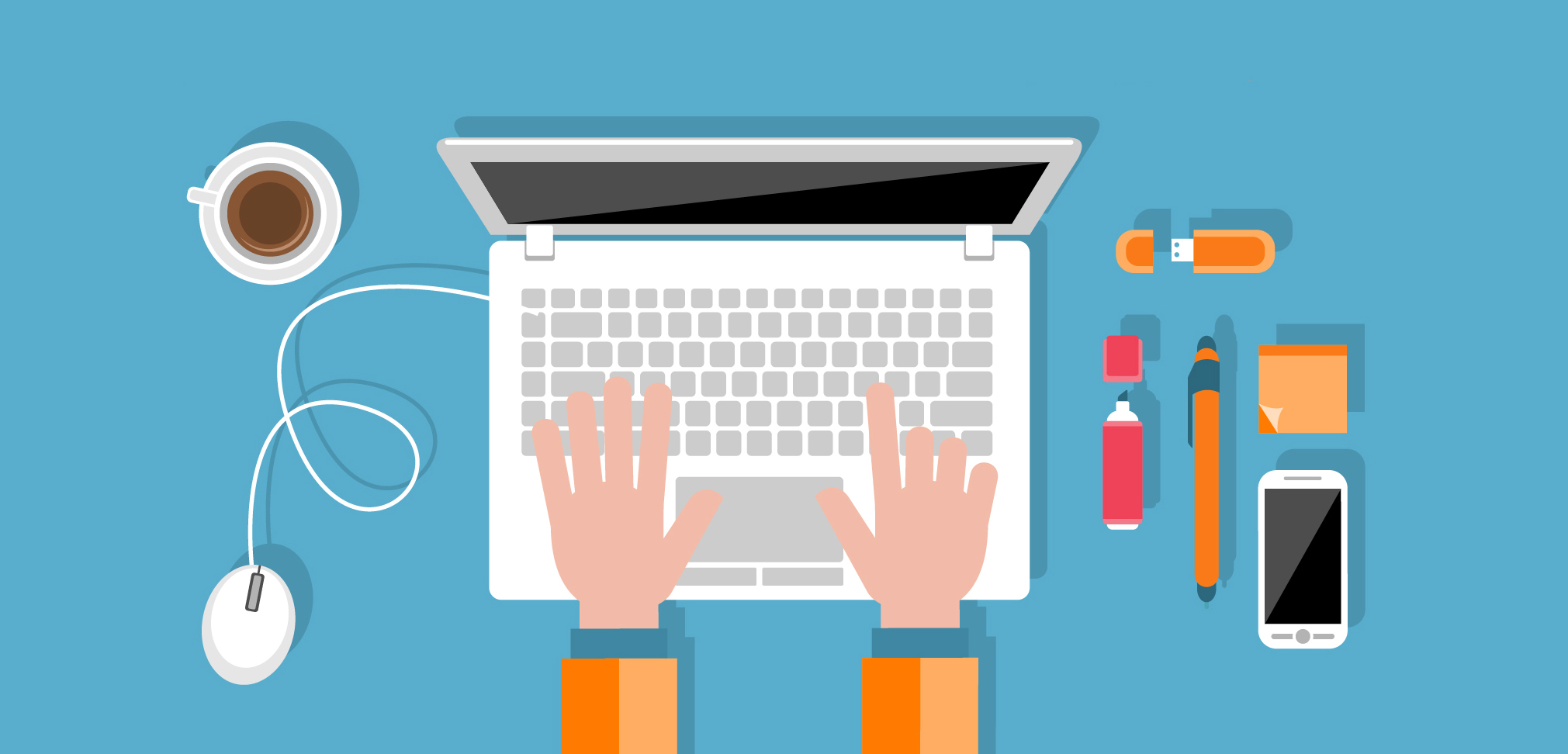 ..и все их очень сложно вывести в один общий список, так как они относятся к разным разделам, а какие-то, возможно, вам вообще никогда не пригодятся. Поэтому придется их узнавать на практике. А практика — это время.
..и все их очень сложно вывести в один общий список, так как они относятся к разным разделам, а какие-то, возможно, вам вообще никогда не пригодятся. Поэтому придется их узнавать на практике. А практика — это время.
Общий список нюансов, с которыми вы 100% столкнетесь на первых порах я собрал в курсе по верстке. Так что, с этим пунктом вам будет уже попроще.
3) Делать сайты — это вам не ящики таскать. Нужно обладать определенным складом ума и характера, тут нужны усидчивость, умение логически мыслить, а так как это сайты, а не обычное программирование, то и творчески мыслить. Необходимо хоть как-то «чувствовать дизайн».
Это не всегда такая веселая работа, когда ты в полное удовольствие пишешь код, иногда это нудная, кропотливая работа и это нужно принимать и любить. А если любить не получается, то уметь собираться с духом и через силу делать эти нудные задания.
Кстати говоря, я лично так и делаю. Есть вещи, которые я ненавижу делать, а приходиться. Для них я выделаю определенное время, собираюсь силами и быстро-быстро делаю.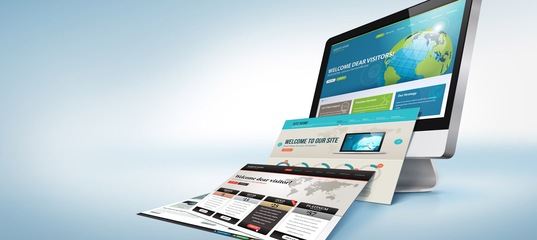 Но количество дел от которых я кайфую, все-таки, перевешивает и именно поэтому, наверное, я до сих пор это не бросил)
Но количество дел от которых я кайфую, все-таки, перевешивает и именно поэтому, наверное, я до сих пор это не бросил)
4) Если вы не собираетесь работать в офисе наемным рабочим, то придется изучать основы маркетинга. Вам же надо где-то искать заказы? Придется научиться искать заказчиков, разговаривать с заказчиками, торговаться. Так что, если вы интроверт, а большинство программистов — интроверты, то придется выходить из своей зоны комфорта и разбираться во всей этой бизнес-лабуде.
5) В продолжение 4-го пункты. Если будете «фрилансить», то, скорее всего, придется стать full stack разработчиком. Это значит, что придется научиться рисовать дизайн, верстать дизайн, ставить на cms, либо подключать какой-то фреймворк, заливать сайт на сервер, поддерживать сервер, продвигать сайт. Короче ВСЕ! Это называется «сайт под ключ».
Если в студии, как правило, каждый программист отвечает за свой фронт работ: верстальщик — верстает, back-end — работает с cms, сис-админ — администрирует сервера, то в мире фриланса, вам придется уметь все. И уметь делать очень качественно, иначе много заказчиков вам не видать. Конечно, и на фрилансе можно выбрать свой фронт работ и выполнять только его, но, на мой взгляд, если фрилансить, так фрилансить, надо брать заказы под ключ и делать проекты от А до Я. Именно благодаря этому, я могу сейчас взять даже очень большой и сложный проект и в одиночку его сделать и запустить с нуля. И если в каких-то вещах у меня и есть пробелы, то я хотя бы знаю их поверхностно и примерно понимаю что там и как происходит.
И уметь делать очень качественно, иначе много заказчиков вам не видать. Конечно, и на фрилансе можно выбрать свой фронт работ и выполнять только его, но, на мой взгляд, если фрилансить, так фрилансить, надо брать заказы под ключ и делать проекты от А до Я. Именно благодаря этому, я могу сейчас взять даже очень большой и сложный проект и в одиночку его сделать и запустить с нуля. И если в каких-то вещах у меня и есть пробелы, то я хотя бы знаю их поверхностно и примерно понимаю что там и как происходит.
Есть еще много мелких нюансов, которые делают разработку сайтов сложной, но основой момент, все-таки — время. Научиться не так сложно, но чтобы стать действительно крутым специалистом, необходимо потратить много времени. Все, опять же, зависит от вас самих, ваших исходных данных, но ориентировочно, если вы начинаете с нуля, будьте готовы ближайшие год-два активно изучать нюансы разработки сайтов.
На данный момент, когда я пишу эту статью, мой опыт работы перевалил за 6 лет, но все-равно каждый день я узнаю что-то новое для себя и продолжаю учиться.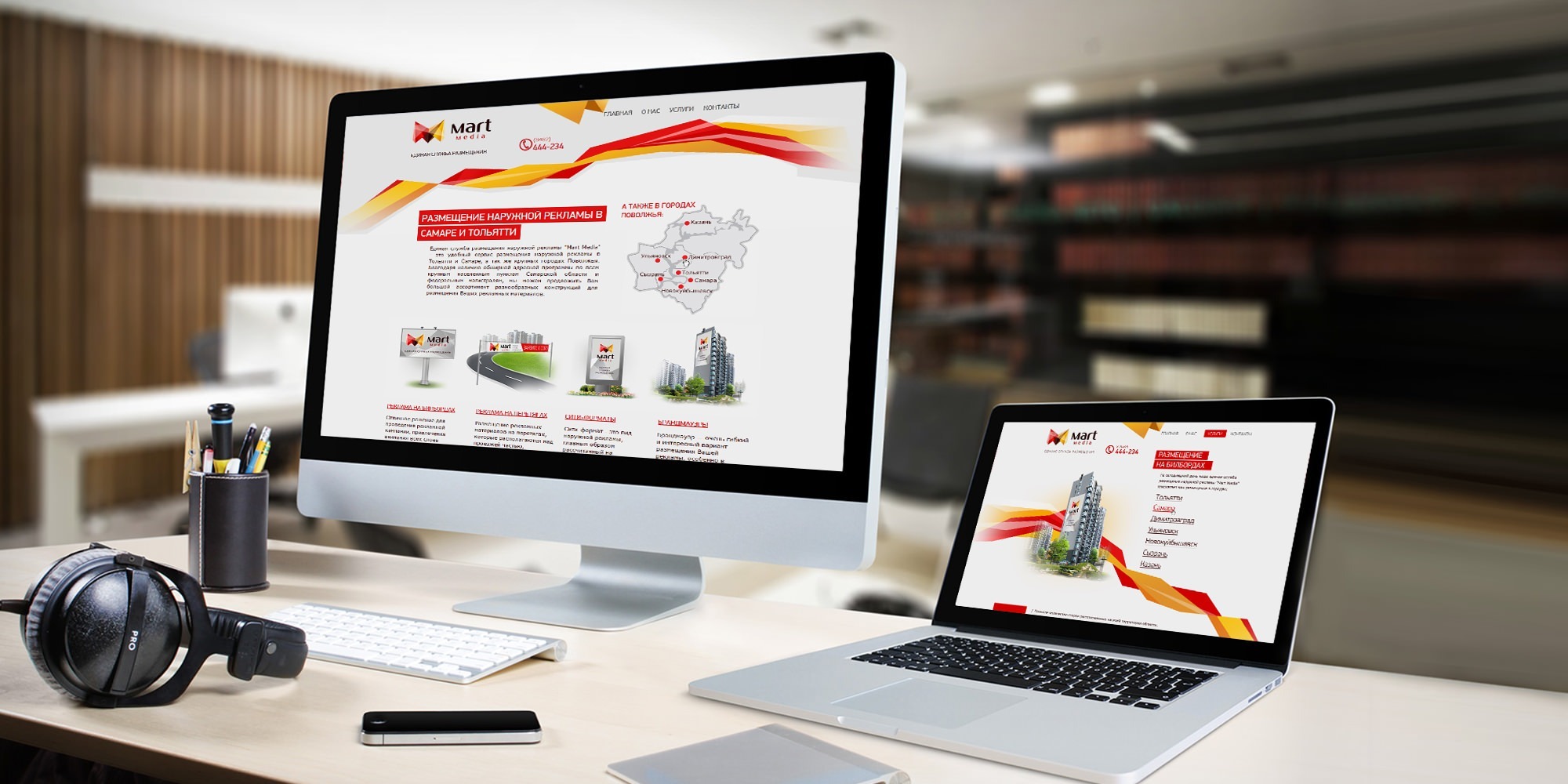 Так что, можно сказать, что процесс обучения разработке сайтов бесконечный…
Так что, можно сказать, что процесс обучения разработке сайтов бесконечный…
Поэтому, когда на каких-то курсах по программированию вам говорят, что это очень легко и через месяц вы будете кодить по 200 строк в секунду, знайте, что вас обманывают. Это просто замануха, чтобы вам не страшно было отдать им денег. А у меня, хочу заметить, и денег не просят и правду говорят) Так что думайте у кого обучаться.
Если вы прочитали статью до этих строк и не испугались, то значит у вас есть все перспективы стать первоклассным специалистом. Но! Нет факт, что получится…и расскажу почему.
Когда я преподавал в lesson-web и выпустил не малое количество учеников, то попробовал их сгруппировать. Вот такие группы я выявил:
Бросили, потому что тяжело.
Эти люди начинают учиться с мыслью, что делать сайты очень легко. Но в процессе обучения оказывается, что делать сайты очень тяжело. В результате ожидания с реальностью не совпадают и они бросают эту идею. Именно поэтому важно сразу понимать что легко не будет.
Именно поэтому важно сразу понимать что легко не будет.
Они составляют примерно 60% о начавших обучаться.
Бросили, потому что «не мое».
Эти люди начинают обучаться и просто понимают, что им не интересно. Это нормально. Люди хотели попробовать что-то новое, начали и осознанно поняли, что им не нравится кодить и бросают.
Эта группа составляет 30%.
Изучают но не занимаются профессионально.
Эти чуваки имеют способности к программированию, они учатся, даже делают несколько сайтов, но потом бросают. Для них умение делать сайты — просто ачифка. Они это умеют и круто. Но не собираются брать заказы и делать сайты основным способом заработка на жизнь.
Таких, как правило, 9% из всех обучаемых.
Занимаются профессионально.
Ну тут понятно. Человек научился, ему понравилось, он начал работать. НО! По моей статистике таких людей около 1%. То есть 1 из 100 начнет реально делать сайты и начнет зарабатывать деньги на своих знаниях!
Можете себе представить? Огромное количество людей начинает учиться, а заканчивает только 1 процент. А что самое забавное, все 100% процентов до обучения с искренним сердцем говорят, что очень хотят научиться делать сайты, обязательно обучатся и дойдут до конца курса. Но в реальности 90% сливаются.
А что самое забавное, все 100% процентов до обучения с искренним сердцем говорят, что очень хотят научиться делать сайты, обязательно обучатся и дойдут до конца курса. Но в реальности 90% сливаются.
Статистика у меня очень приблизительная, но основную мысль она передает: не все доходят до конца и реально учатся хорошо делать сайты.
Так что, понимайте с самого начала, что будет не легко и чтобы стать реально классным, придется потратить много лично времени. Если вас это не пугает, то начинайте скорее обучаться на моем сайте. Если начнете учиться и, вдруг, поймете, что слишком сложно или не хочется или не цепляет, то смело бросайте. Ничего страшного, просто это не для вас. Это вполне нормально и ничего странного в этом нет.
Стоит ли делать сайт на WordPress — ответ готов!
WordPress — самая популярная CMS в мире. По статистике, 25% сайтов в мире сделаны на этой платформе. Причины такой популярности лежат на поверхности: система бесплатна и подкупает возможностью вести сайт самостоятельно, без привлечения программистов.
Причины такой популярности лежат на поверхности: система бесплатна и подкупает возможностью вести сайт самостоятельно, без привлечения программистов.
Если вы ищете ответ на вопрос, стоит ли делать сайт на WordPress — вы попали на нужную страницу. Мы сами когда-то через это проходили, и регулярно сталкиваемся с вопросами людей, которые планируют обзавестись сайтом. Все ваши сомнения будут развеяны, читайте до конца!
WordPress.com и WordPress.org — это разные вещи
WordPress.com — это бесплатный веб-хостинг, на котором вы можете создать и разместить свой блог. Доменное имя вида “ваше_имя.wordpress.com” предоставляется бесплатно. Если у вас уже есть домен, использовать его можно, дополнительно уплатив 13$. Третий вариант — купить домен (.com предлагаются за 18$ в год).
WordPress.org — здесь вы можете бесплатно скачать последнюю версию платформы WordPress, чтобы залить ее на свой хостинг.
Еще раз,
в чем разница.Первый вариант — все бесплатно (хостинг и не очень красивый домен третьего уровня предоставляет WordPress), но по этим же причинам ваш сайт (блог) вам фактически не принадлежит.
Второй вариант — вы покупаете домен и хостинг, на котором размещаете платформу WordPress. В данном случае все принадлежит вам: и преимущества, и проблемы.
Преимущества и недостатки Вордпресса
Сайт на wordpress обладает рядом преимуществ:
- Бесплатный «движок». использование в личных и коммерческих целях обеспечивается благодаря открытому и понятному соглашению, имеющее лицензию;
- Обширные возможности. К ним относят создание интернет — магазина, блога, продаваемый проект, хранилище информации и галерею.
- Гибкая настройка оформления. В свободном доступе находятся шаблоны, они есть с предоставление денежных средств и без них.
- Для администрирования не нужны дополнительные узконаправленные умения, весь труд выполняется при помощи метода тыка.
- В течении пяти минут можно создать сайт на wordpress с нуля и выложить первый контент.
Несмотря на воздушные преимущества, при создании сайта на wordpress в 2019-ом году вам придется столкнуться с перечнем недостатков:
- Подходит только для новичков.
 Так как у серьезных, а также более или менее больших компаний сайты самописные. Все права принадлежат администратору — создателю, а не платформе.
Так как у серьезных, а также более или менее больших компаний сайты самописные. Все права принадлежат администратору — создателю, а не платформе. - Для создания подходящего и уникального внешнего вида потребуется затраты ресурсов.
- Тяжел в процессе оптимизации.
- Требует дополнительные плагины и модули.
- Имеет низкую загрузку сайта.
Что выбрать?
Если вы хотите создать личный сайт или блог, ничего не понимаете в хостингах и прочих технических нюансах, это ваш первый опыт и вы хотите потренироваться — выбирайте вариант wordpress.org.
Для любой другой серьезной цели подходит только второй вариант, о котором мы и продолжим говорить ниже.
Сделать сайт на WordPress — просто?
Да, просто для тех, кто уже прошел эту процедуру много раз: для тех, у кого уже есть знания и опыт, потребуется только время.
А для тех, у кого опыта нет, потребуется очень много времени. “Просто, но очень долго” автоматически превращается в “сложно”. Смотрите сами.
Смотрите сами.
Страница “С чего начать” официальной справки Вордпресс достаточно объемная. Приведем некоторые самые главные моменты.
Этап установки
- Купить хостинг.
- Установить WordPress на сервер.
- Купить домен.
- Настроить домен на хостинге.
- Найти и установить тему (шаблон внешнего вида сайта, есть платные и бесплатные варианты).
Если провести аналогию со строительством дома, на данном этапе мы заложили фундамент и построили “коробку”, которая не имеет ни внешней, ни внутренней отделки, не говоря уже о мебели.
Этап настройки
- Настроить внешний вид сайта.
- Внутренние настройки WordPress.
- Установка и настройка дополнительных модулей.
Даже если вы подобрали удачный шаблон, его потребуется адаптировать к вашим потребностям. Это касается, например, расположения и количества пунктов меню, графических и функциональных блоков (баннеров, слайдеров, кнопок, форм).
Внутренние настройки — права доступа, формат URL, параметры отображения записей, комментариев, изображений и др.
Список задач, которые можно решить с помощью базового функционала WP, очень ограничен. Его возможности расширяются с помощью установки плагинов, некоторые из которых нужны с самого начала — на этапе настройки сайта. Примеры: плагин, который переводит кириллические URL в латиницу, SEO-плагин, который позволит заполнять метатеги страниц, без которых оптимизация сайта просто невозможна, плагин, генерирующий xml карту сайта, и др.
Установили и настроили, что дальше?
Проведя огромную работу по настройке Вордпресс, вы изрядно устанете. Но отдыхать не придется, т.к. сайт есть, а контента пока нет. Потребуется первоначальный контент, базовая информация о вас, вашей компании, контактные данные, категории товаров и услуг, страницы “Доставка и оплата” и т.п. А затем начнутся серые будни ведения и продвижения сайта.
Продвижение сайтов на WordPress
Стоит иметь в виду, что при продвижении сайтов на WordPress своими силами или с помощью сторонних специалистов, есть ряд объективных проблем, которые нужно будет решать.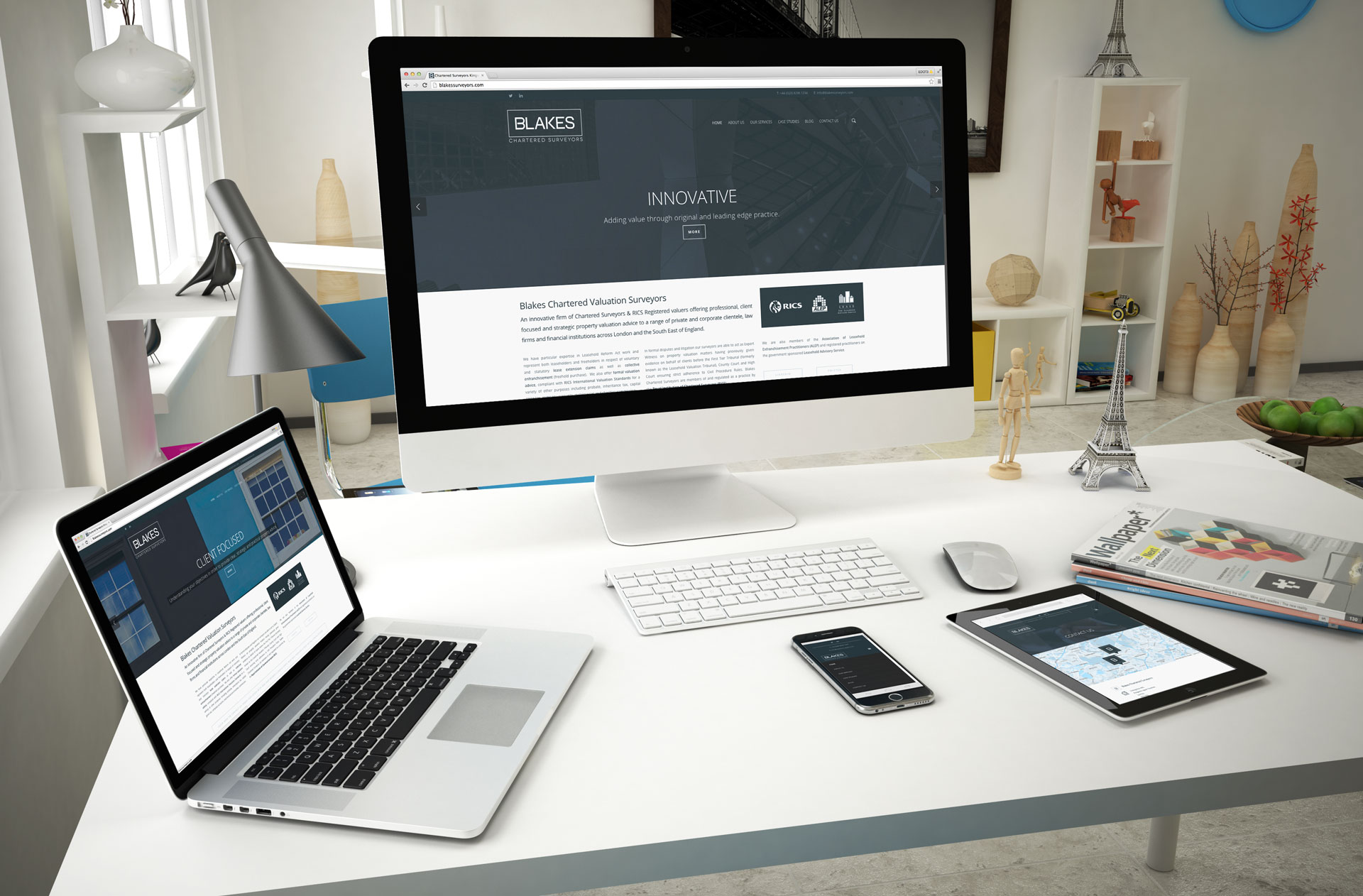
- Движок WordPress изначально не оснащен функционалом для поисковой оптимизации, при этом такой бесплатный шаблон имеет очень много мусора и постоянно создает дубли, код, от которых необходимо избавляться. Проблема решается с помощью установки энного количества модулей и перетекает в п.2.
- Модули и плагины — это костыли разной степени качества и удобства, созданные разными разработчиками, под разные версии Вордпресс и т.д. Время от времени даже у специалистов возникают различные глюки сайта, отказ работы отдельных элементов, замедление загрузки, что выливается в п.3.
- Скорость загрузки сайта — одна из важнейших характеристик удобства сайта для пользователей, а также один из ключевых факторов ранжирования поисковыми системами. Проще говоря, люди хотят иметь дело с быстрыми сайтами, и поисковики предоставляют таким сайтам более высокие позиции в выдаче. Скорость работы никогда не являлось преимуществом WP, а нагромождение нужных и ненужных надстроек существенно усугубляет ситуацию.

Создание сайта на шаблоне WordPress сперва может показаться хорошей идеей. Но! Хороший и качественный сайт не может быть создан на основании шаблона, так как весь контент будет похожим на аналогичный ресурс. Создание своего индивидуального требует дополнительные затраты, и, если бы речь шла только о времени. В этом ключе подразумевается и финансовая сторона. На первый взгляд может показаться, что все не так плохо, ведь шаблон сайта на wordpress может стоить от двух тысяч гривен до пяти тысяч; создание дополнительного уникального дизайна начинается от четырех тысяч гривен и до восьми; самопис же стоит от десяти тысяч гривен. С другой стороны стоит задуматься о том, зачем поступать нерационально, тратить больше сил, времени и денег на усовершенствование, если можно выложить сумму чуть больше сразу и изредка корректировать мелочи. “Скупой платит дважды” — прописная истина.
Гораздо дальновиднее будет сделать сайт на самописной CMS, которая будет подогнана нашими специалистами под нужды каждого клиента индивидуально. Она гибкая, быстрая, легко продвигаемая. Давайте сравним — WordPress и Нашу CMS систему FRAST:
Она гибкая, быстрая, легко продвигаемая. Давайте сравним — WordPress и Нашу CMS систему FRAST:
- Не нагружает сайт
- Не требует знаний программирования
- Проста и понятна в использовании
- Автоматическая генерация карты сайта, управление индексацией сайта, встраивание таг менеджера и многое другое прямо из админ панели
- Комфортное наполнение сайта, без необходимости лезть в код
- Мультиязычность сайта в два клика
- Расширяемость функционала
- Связь с разработчиком из админки
- Разграничение прав пользователей
Стало уже ясно, что со стороны кажется простым запустить сайт на “банальной” системе WP — не так уж и легко. Стоит подготовиться и учитывать вариант того, что это отнимет у вас львиную долю времени и сил,по прогнозам увеличенную в два или три раза, чем при самом пессимистичном прогнозе.
Делать wordpress сайт с нуля можно и, даже, нужно, если целью создания является наличие собственного блога, сайта-визитки или потребность «набить руку» в создании красивых сайтов.
Работающий сайт на базе wordpress не нужен, если финальным результатом является создание крупного коммерческого проекта, который будет популярен и приносить большие деньги. При необходимости CMS стоит обратить внимание на выбор специализированной площадки, которая подходила бы под конкретно ваш тип сайта (существует не одна платная или бесплатная платформа для интернет — магазина). Идеальным вариантом, конечно же, будет самостоятельно написанная CMS, которая легко настраивается программистами под ваши нужды, учитывая все нюансы и пожелания.
Резюме
Вы уже поняли, что запустить сайт на “простой” системе WP — ох как непросто. Будьте готовы к тому, что это отнимет у вас времени и сил в 2-3 раза больше, чем ваш самый пессимистичный прогноз. Но дорогу осилит идущий.
Делать сайт на Вордпресс можно и нужно, если вы хотите создать личный блог или потренироваться в создании сайтов “на кошках”.
Делать сайт на Вордпресс не нужно, если вы планируете серьезный коммерческий проект. Выбирайте специлизированную CMS под ваш тип сайта (существуют, например, прекрасные платные и бесплатные платформы для интернет-магазинов) или самописную CMS, которую программисты смогут настроить конкретно под ваш проект с учетом всех нюансов.
Как создать сайт. Пошаговое руководство
Материал был обновлен 14.01.2021
Создать сайт — это сложно. Точнее, было сложно. Потом появились конструкторы сайтов, и создание интернет-магазинов, блогов, портфолио и лендингов из трудной проблемы превратилось в интересную задачу. Благодаря готовым дизайнерскими шаблонам, пользователи все реже задаются вопросом «как создать сайт». Мы подготовили пошаговую инструкцию, чтобы помочь вам создать красивый и эффективный сайт.
Руководство по созданию сайтов
Сформулируйте цели и задачи сайта
Разработайте структуру
Создайте эскиз, выберите изображения и напишите текст
Выберите шаблон и создайте сайт
Оптимизируйте его для поисковых систем
Другими словами — подготовьте базу, необходимую для создания качественного и эффективного сайта. Объясните, зачем бизнесу нужен сайт, какую пользу он принесет и как поможет в дальнейшем развитии вашего дела. Ответив на эти вопросы, вам будет гораздо проще реализовать следующие пункты: составить структуру, сделать прототип, подобрать изображения и написать текст.
Посмотрите на сайты конкурентов, выделите их сильные и слабые стороны, посмотрите, что вам в них нравится. Оцените их содержание, внешний вид, удобство пользования, о чем они пишут и какой tone of voice используют.
Проанализируйте целевую аудиторию. Подумайте, кто зайдет на ваш сайт, с какого устройства и как будет пользоваться. Чтобы провести более подробный анализ, мы рекомендуем прочитать материал о том, как определить целевую аудиторию бизнеса. Там мы подробно рассказали о том, что такое целевая аудитория, как ее правильно описать и сегментировать.
2. Разработайте структуруСайт с выстроенной структурой легко воспринимается. Он запоминается пользователю, отвечает на вопросы и плавно подводит к действию.
Запишите структуру сайта в виде списка — в текстовом редакторе или на листке бумаги. Укажите содержание каждого пункта — например, раздел «О нас» может включать дату основания, текст о компании, команду, описание работы и тд.
Например, так может выглядеть структура сайта студии флористики:
Главная — название и заголовок, УТП компании
О нас — описание, команда
Полезная информация — список мастер-классов, расписание, стоимость
Портфолио
Отзывы
Лента инстаграма
Блог
Контакты
Оцените, насколько объемным может получиться сайт. Если для лендинга информации слишком много, то лучше сделать многостраничный сайт, чтобы упростить навигацию и улучшить пользовательский опыт.
3. Создайте эскиз, выберите изображения и напишите текстЭскиз, или по-другому, прототип — это схематичное изображение сайта, визуализация расположения текстовых блоков, изображений и кнопок на страницах.
Нарисуйте, что за чем будет идти — для этого будет достаточно бумаги и карандаша. Меняйте элементы, если они плохо смотрятся рядом или не работают друг с другом, оставляйте комментарии на полях, и отмечайте, о чем будет идти речь в каждом из разделов.
Теперь переходим к контенту — текстовому и визуальному. Его нужно подготовить заранее, чтобы затем собрать сайт как лего из готовых элементов.
Текст для сайта. Вы можете написать его сами или нанять копирайтера. Современные сайты предпочитают информационный стиль, где нет места воде и лишним словам — все четко и по делу. Если вы хотите отдать копирайт на аутсорс, убедитесь, что автор не пишет пространными предложениями, не использует канцеляризмы и заезженные фразы вроде «мы работаем изо всех сил, чтобы вы были довольны». Так не надо.
Помните — ни один, даже самый лучший текст не расскажет о товаре так, как это сделает изображение. Поэтому текст на сайте — это инструмент, поддерживающий идею, он должен быть кратким, лаконичным и убедительным.
Пишите легко и по теме — длинные сочинения подойдут для блога, а на сайте и в карточках товара придерживайтесь правила «краткость — сестра таланта» и предоставляйте точную информацию без лишних деталей.
Как правильно писать тексты для сайта
Заголовок и подзаголовок. Это первые слова, которые видит посетитель сайта, поэтому кратко и емко сформулируйте то, чем занимаетесь или предлагаете.
Основной текст. Более развернутое объяснение вашей деятельности, понятным и простым языком.
Расскажите о преимуществах. Опишите, чем ваша компания отличается, в чем состоит УТП, предоставьте больше деталей.
Попросите клиентов оставить отзывы. Лучший способ сформировать лояльность и получить доверие со стороны потенциальных покупателей
Визуальный контент для сайта
Как уже говорилось выше, лучше один раз показать, чем сто раз рассказать, поэтому подберите качественные фотографии или видео. Изображения лучше помогут передать его основную идею. Если у вас есть финансовые возможности, то рекомендуем нанять фотографа и провести профессиональную съемку, если нет — купить изображения на фотостоке. Альтернативный вариант — освоить предметную фотографию. Иногда талант и хорошая камера смартфона творят чудеса.
4. Выберите шаблон и создайте сайтНастал черед дизайна. Самый интересный этап, где вы можете дать волю своему творчеству и создать сайт мечты. Однако, так как это сайт для бизнеса, то при его создании важно помнить о том, что лучшее — враг хорошего, а простые и минималистичные сайты это отличное решение для любого проекта. Если перед началом работы вам хочется узнать больше о цветах о шрифтах, то рекомендуем прочесть о том, как выбрать шрифт для сайта, и какие инструменты использовать для подбора красивых цветовых сочетаний.
Давайте приступим к созданию сайта:
Выберите шаблон: наша библиотека шаблонов для сайтов содержит более 800 стильных и функциональных макетов в различных категориях — например, бизнес, красота или интернет-магазин.
Адаптируйте шаблон под себя: выбор шаблона нисколько не ограничивает ваше творчество. Напротив, это база — на ее основе вы можете сделать тот самый сайт, который представляли на этапе идеи и рисовали на этапе создания прототипа. Добавьте подготовленный контент — текст, изображения, видео и ссылки. Вы можете полностью управлять пространством страницы — менять местоположение элементов, их параметры, добавлять, удалять и многое другое.
Для вдохновения взгляните на эту подборку ярких и креативных сайтов Wix, созданных предпринимателями, дизайнерами и другими потрясающими пользователями. Гордимся.
5. Оптимизируйте его для поисковых системСайт готов, опубликован и теперь нужно, чтобы о нем узнал весь мир. Как это сделать? Ответ — поисковая оптимизация или, иными словами, SEO.
SEO — это важный инструмент, грамотное использование которого поможет стать заметным для поисковых систем и пользователей. Далее мы расскажем, как оптимизировать страницы сайта и что влияет на рейтинг в результатах выдачи
Ключевые слова. Правильные ключевые слова играют важнейшую роль в продвижении сайта. Добавление ключевых слов в его контент – отличная практика, которая помогает поисковым роботам найти ваш сайт и понять, что его действительно стоит показать пользователям. Используйте инструменты для поиска ключевых слов, чтобы определить, какие из них лучше всего использовать на сайте.
Мета-теги. Они передают название и описание страницы не только пользователям, но и поисковикам. Название страницы также отображается во вкладке браузера, а краткое описание страницы — эта информация попадает в сниппет. Используйте ключевой запрос, по которому хотите попасть в выдачу.
Alt-text. Оптимизировать можно не только текст, но и изображения. также играют важную роль в ваших усилиях по поисковой оптимизации. Поисковые системы определяют альтернативный текст как ключевые слова и учитывают их при индексации. Также alt-text позволяет «находить» ваши изображения в поиске по картинкам.
К каждому изображению, которое вы загружаете на свой веб-сайт добавьте альтернативный текст. Это очень короткий текст, который объясняет поисковым системам, что изображено на картинке.
Теги для заголовков. То есть h2, h3 и h4. При создании сайта вы можете присвоить теги заголовкам странице, что поможет поисковым роботам понять, о чем ваш сайт и поднимет его в выдаче.
Доменное имя. Выбор домена также влияет на то, как поисковики оценивают ваш сайт. Выберите имя, которое соответствует названию вашего бренда. Для большей эффективности и если это уместно, вы можете добавить ключевое слово к своему домену. Подробнее о том, как выбрать доменное имя, мы рассказывали здесь.
Поисковая оптимизация — это непрерывный процесс, который можно улучшать до бесконечности.Для начала, мы рекомендуем использовать инструмент Wix SEO-мастер — последовательный индивидуальный план, с помощью которого вы шаг за шагом пройдете все этапы поисковой оптимизации. Этот чек-лист был создан специально для того, пользователи с любым уровнем знаний могли настроить SEO-показатели своего сайта и выйти в первые строчки выдачи.
Команда Wix ❤️
10 шагов, чтобы сделать свой сайт с нуля
Даже если у вас небольшая танцевальная студия с парой преподавателей и вы привыкли набирать клиентов в соцсетях и по «сарафанному радио», сайт станет полезным помощником в продвижении товаров и услуг. Он будет положительно влиять на репутацию компании и повысит доверие к ней потенциальных клиентов и партнёров.
Мы собрали пошаговую инструкцию, что и в каком порядке и что нужно сделать, чтобы создать свой сайт.
Шаг 1. Определиться, что вам нужен сайт
Рассмотрим 5 типичных ситуаций, когда одними группами в соцсетях точно не обойтись.
Сайт — это основной канал продаж у ваших конкурентов
Ваши товары и услуги сложно продавать в онлайне: например, сантехнику, чугунные радиаторы и строительные материалы. В этом случае покупатели привыкли выбирать и заказывать подобные товары в офлайн-точках или на сайтах, а не в социальных сетях. А значит, имеет смысл создать для своей аудитории удобные условия для покупки.
У вас большой трафик и множество заказов
С расширением бизнеса становится всё сложнее обрабатывать и рассылать заказы вручную. Сайт позволит автоматизировать оформление заказа.
Вам недостаточно функциональности соцсетей
В отличие от соцсетей, сайт даст большую свободу действий: вы сможете добавить нужные разделы, продумать удобный поиск. В соцсетях вам придётся подчиняться готовым алгоритмам.
Вы планируете контент-маркетинг
Посты в соцсетях живут недолго: даже самый полезный и интересный пост быстро потеряется в ленте. Хорошие статьи на сайте будут приводить пользователей из поиска годами.
У вас сложный продукт, и о нём нужно рассказывать
Некоторые категории товаров и услуг нельзя продать без пояснительных материалов. Например, вы предлагаете новую услугу и вам нужно рассказать покупателю, что это такое и зачем нужно.
Но учтите, что наличие сайта — это не повод забыть про соцсети. Используйте их одновременно с сайтом для рекламы и общения с аудиторией.
Если вы поняли, что без сайта вам не обойтись, переходим к следующему шагу.
Как создать веб-сайт 2021
Вариант 1. Использование конструктора веб-сайтов
Как создать веб-сайт за 9 шагов
- Выберите подходящий конструктор веб-сайтов.
- Подпишитесь на план, который соответствует вашим потребностям и бюджету.
- Выберите уникальное и актуальное доменное имя.
- Выберите шаблон дизайна, который вам нравится.
- Настройте свой дизайн шаблона.
- Загрузите и отформатируйте собственное содержимое.
- Выбирайте и скачивайте приложения.
- Предварительный просмотр и тестирование вашего веб-сайта.
- Разместите свой веб-сайт в Интернете.
1: Выберите правильный конструктор веб-сайтов для вас
Конструкторы веб-сайтов в настоящее время суперпопулярны — и не без оснований — но вам нужно выбрать тот, который соответствует вашим потребностям. Мы показали вам нашу пятерку лучших и для чего они подходят, но если у вас мало времени, вы можете пройти нашу быструю викторину, чтобы получить личную рекомендацию.
Огромное количество людей используют конструкторы веб-сайтов для создания веб-сайтов.Один только Wix имеет более 100 миллионов подписчиков, в то время как Shopify недавно превысил 1,2 миллиона.
Почему это? Конструкторы веб-сайтов означают, что любой может создать веб-сайт, независимо от технических навыков. На заре Интернета создание веб-сайта требовало рабочего понимания HTML (языка гипертекстовой разметки). Затем появился CSS (каскадные таблицы стилей), которые еще больше запутали ситуацию.
Создатели веб-сайтов позаботятся о техническом жаргоне и позволят вам сосредоточиться на дизайне и содержании.Некоторые делают это с помощью шаблонов, другие — с помощью интерфейсов перетаскивания, которые делают создание веб-сайта не сложнее, чем сборку презентации PowerPoint.
Хотите заработать в Интернете?Конструкторы веб-сайтов позволяют с легкостью создавать интернет-магазины. Для более крупных амбиций в области электронной коммерции мы рекомендуем платформу для электронной коммерции, такую как Shopify или BigCommerce, которая имеет лучшие инструменты, которые помогут вашему бизнесу расти. Если вы просто хотите продать несколько товаров, вы можете выбрать «общий» веб-сайт, например Wix, с функцией электронной коммерции.Взгляните на нашу сравнительную таблицу конструкторов интернет-магазинов, чтобы найти свой идеальный вариант.
Это значит, что выбор правильного конструктора веб-сайтов очень важен. Разные строители обслуживают разные нужды. Чтобы сделать веб-сайт, которым вы останетесь довольны, очень важно двигаться вперед с правильным сайтом.
Какой конструктор сайтов выбрать?Как лучше всего создать веб-сайт? Какой конструктор сайтов мне следует использовать? Какой самый простой способ создать веб-сайт? Это вопросы, которые нам задают каждый день.Так много вопросов и столько строителей. Мы понимаем, это сложно.
Вот почему мы провели тщательное исследование. Личный опыт работы с конструкторами веб-сайтов — это хорошо (и у нас его много), но мы тестируем конструкторы с людьми , такими же, как вы. Итак, когда вы создаете свой собственный веб-сайт, можете быть уверены, что мы вам поможем.
Наша команда проводит тестирование пользователей и интервью, а также отслеживает сотни функций в десятках продуктов, чтобы вы могли увидеть рынок с высоты птичьего полета.Мы хотим, чтобы вы нашли строителей, соответствующих вашим потребностям. Имея это в виду, вот краткая информация о лучших конструкторах для создания веб-сайтов на сегодняшний день.
Wix и Weebly — два самых популярных разработчика на рынке, благодаря их интуитивно понятным функциям перетаскивания веб-дизайн кажется детской забавой. Squarespace — мечта для креативщиков, а Site123 идеально подходит для небольших веб-сайтов и имеет отличную поддержку в чате.
Лучший совет! Поскольку большинство разработчиков предлагают либо бесплатную пробную версию, либо в любом случае являются бесплатными конструкторами веб-сайтов, легко попробовать один из них, прежде чем перейти на платный план.Хотите увидеть этих строителей бок о бок?
В нашей подробной сравнительной таблице представлены все лучшие конструкторы веб-сайтов, их функции, цены, рейтинги и многое другое в параллельном обзоре.
Хотите знать, что все это на самом деле означает? Не волнуйтесь, у нас есть небольшая разбивка ниже — просто нажмите «+», чтобы узнать больше о каждом критерии. Чтобы узнать о нашем исследовании более подробно, посетите нашу страницу с методологией.
Простота использования
Насколько просто выучить и использовать конструктор.Это определяется посредством пользовательского тестирования, которое дает участникам ряд задач и просит их оценить, насколько легко (или сложно) они их нашли. Многие наши пользователи хотят, чтобы веб-сайт был максимально простым.
Соотношение цена / качество
Баланс между ценой и функциями. Никто не хочет платить через нос, но и дешевый — не всегда лучший вариант. Мы оцениваем тарифные планы с учетом функций, чтобы найти лучшее из обоих миров при создании веб-сайта.
Гибкость дизайна
Насколько эстетичен, уместен в отрасли, удобен для пользователя и современен каждый выбранный шаблон.Мы сделали это, проконсультировавшись с экспертами по дизайну и проверив, насколько хорошо шаблоны работают на различных устройствах.
Характеристики
На что способен строитель. Мы не только смотрим на то, что они могут сделать, но и на то, насколько хорошо они могут это сделать. При этом учитываются ведение блогов, электронная коммерция, поисковая оптимизация и многое другое. Чем больше может сделать конструктор веб-сайтов, тем больше вы сможете с ним сделать.
Справка и поддержка
Мы оцениваем, насколько сильна помощь и поддержка каждого строителя, принимая во внимание все, от центров знаний до онлайн-чата.Это особенно важно при запуске собственного веб-сайта.
Оценка клиентов
Мы не хотим, чтобы вы просто поверили нам на слово, что одни строители превосходны, а другие — нет. Пользовательское тестирование завершается тем, что мы спрашиваем участников, порекомендуют ли они продукт, который они использовали, другим, создающим веб-сайт.
Для ясности: перечисленные выше строители — не единственные, на кого стоит обратить внимание. Отнюдь не. В целом они показывают лучшие результаты в нашем исследовании, но, опять же, все сводится к вашим потребностям.Например, WordPress.com — превосходный конструктор веб-сайтов для ведения блогов, а Shopify лидирует в электронной коммерции.
Четко обозначьте свои приоритеты, просмотрите нашу сравнительную таблицу и обзоры и остановитесь на двух или трех строителях, которые кажутся вам подходящими. Когда у вас есть этот список, вы готовы приступить к тестированию.
Какую платформу вы должны использовать для создания своего веб-сайта? Узнайте с помощью нашей викторины из 4 вопросов!
Пройдите тест Протестируйте свой конструктор веб-сайтовМы можем указать вам правильное направление, но только вы можете знать, какой конструктор считает нужным. Практически каждый конструктор веб-сайтов предлагает бесплатные пробные версии, так что воспользуйтесь этим преимуществом. Зарегистрироваться просто.
2: Подпишитесь на план, соответствующий вашим потребностям и бюджету После того, как вы выбрали конструктор веб-сайтов, пора найти свой тарифный план. Если вам нужен простой сайт (скажем, для портфолио или небольшого предприятия по оказанию услуг), более дешевые планы, вероятно, подойдут. Если вам нужно что-то более сложное, ознакомьтесь с функциями, предлагаемыми в более дорогих тарифных планах.Если сомневаетесь, начните дешево и обновитесь позже.
После того, как вы остановились на конструкторе веб-сайтов, вам необходимо подписаться на тарифный план. Создатели веб-сайтов, как правило, предлагают несколько планов. У разных сайтов разные потребности, и благодаря планам вы не платите за ненужные вещи.
Полезно знать: планы Конструктор веб-сайтов различаются по цене, но обычно стоят от 8 до 40 долларов в месяц, что является комплексной ценой. Если у вас ограниченный бюджет, либо придерживайтесь бесплатного плана (хотя у него есть свои недостатки, о которых мы скоро поговорим), либо ознакомьтесь с нашим обзором самых дешевых планов.Это огромный плюс для разработчиков сайтов по сравнению с веб-разработчиками. Веб-разработчик может стоить от 300 до 1000 долларов только за настройку шаблона, а полностью настроенный веб-сайт, созданный с нуля, часто будет стоить тысячи. Между тем создание собственного веб-сайта с помощью конструктора позволяет вам запустить и запустить полностью функционирующий веб-сайт по цене, меньшей, чем цена на кофе.
Какой тариф вы выберете, зависит от ваших потребностей. Вы делаете сайт для портфолио, чтобы продемонстрировать свои работы? Скорее всего, подойдет тарифный план Wix Combo стоимостью 13 долларов в месяц.Хотите создать веб-сайт для своего бизнеса, который будет привлекать тысячи посетителей и иметь несколько учетных записей сотрудников? Тогда лучше подойдет VIP-план стоимостью 25 долларов в месяц.
Лучший совет!Если вы хотите продавать несколько товаров на веб-сайте своей компании, почему бы не использовать ссылки Square Online Checkout? Эти ссылки для оформления заказа упрощают безопасный прием платежей через ваш веб-сайт без необходимости подписываться на тарифный план электронной торговли. Однако, если вы хотите продавать 5+ товаров, мы рекомендуем специализированный конструктор сайтов электронной коммерции.
Будьте уверены, что есть план для всех. Если сомневаетесь, начните с малого и увеличивайте масштаб.
Какой план подходит вам лучше всего?
Wix предлагает в общей сложности восемь тарифных планов, а также бесплатный план — это означает, что вы обязательно найдете план, который идеально подходит для вашего бюджета! Просмотрите его возможности, чтобы найти свой идеальный план уже сегодня.
Будьте уверены, что есть план для всех. Если сомневаетесь, начните с малого и увеличивайте масштаб.
Можно ли сделать сайт бесплатно?Можно сделать сайт бесплатно, но есть загвоздки.Бесплатные аккаунты на конструкторах сайтов содержат много важных функций. Вы не можете использовать собственные домены, и на вашем бесплатном сайте будет размещаться реклама для этого конструктора сайтов. Если вы хотите узнать больше о создании веб-сайтов, стоит взглянуть на бесплатные варианты. Однако, если вам нужен профессиональный многофункциональный веб-сайт, вам придется платить как минимум несколько долларов в месяц.
Узнайте, что вы можете получить, просто подписавшись на самый простой тарифный план премиум-класса для конструктора веб-сайтов:
* Squarespace — единственный конструктор, у которого нет бесплатного плана, поэтому для получения функций вам придется заплатить скромную Ежемесячная плата.Однако он предлагает 14-дневную бесплатную пробную версию , так что вы можете попробовать перед покупкой.
Используйте код предложения «WBE» при оформлении заказа для 10% скидки Получите скидку 10% на любой тарифный план Squarespace
Если вы решите перейти на платный план через 14 дней, у нас есть эксклюзивный код предложения для нашего читатели, которые сэкономят вам 10% на стоимости любого плана Squarespace! Чтобы воспользоваться этой скидкой, просто введите на кассе код предложения: : «WBE» .
3: Выберите уникальное и релевантное доменное имя Доменное имя — это уникальный адрес вашего сайта, например, наш websitebuilderexpert.com. Вам нужно будет выбрать один для своего сайта, что легко сделать с помощью конструктора веб-сайтов (вам будет предложено при регистрации). Если у вас уже есть доменное имя, вы можете перенести его на любую платформу, которую хотите использовать (вы увидите соответствующую опцию).
Доменное имя — это бит URL (адрес сайта в строке поиска вашего браузера), который идентифицирует веб-страницу — в данном случае ваш веб-сайт.Например, наш сайтbuilderexpert.com. Вы можете зарегистрировать их отдельно на таких сайтах, как Domain.com, но разработчики веб-сайтов предлагают сделать это за вас, когда вы зарегистрируетесь на них. Большинство предоставляют это бесплатно (по крайней мере, на начальном этапе), в то время как некоторые берут несколько дополнительных долларов.
Доменное имя — это один из основных способов представления сайта в Интернете, поэтому учитывайте его. Вот несколько практических правил при выборе доменного имени.
- Сделайте актуальным. Звучит очевидно, но о нем стоит упомянуть.Убедитесь, что домен соответствует тому, что посетители видят при посещении вашего сайта. Если ваша компания — Vintage Pantaloons ™, не регистрируйте домен flipflopsfromthefuture.net
- Сделайте его кратким или хотя бы запоминающимся. Если вы хотите, чтобы люди запомнили ваш сайт, не выбирайте домен, состоящий из нескольких десятков символов. Это будет выглядеть глупо и никто не вспомнит
- Избегайте цифр. Как правило, лучше избегать использования чисел в доменных именах. Это (как правило) выглядит непрофессионально и добавляет еще один элемент, который нужно запомнить.
- Убедитесь, что брендинг еще не существует. Уже существуют миллионы веб-сайтов. Это означает, что уже заняты миллионы доменов. Проверьте, будет ли ваш выделяться среди других, прежде чем использовать его.
Если вы уверены в домене, просто зарегистрируйте его как часть процесса регистрации с помощью выбранного вами конструктора веб-сайтов. Некоторые из более компактных планов потребуют ежегодной платы за продление в размере около 12 долларов США, хотя в премиальные планы она обычно включена.
Что произойдет, если вы получите свое уникальное доменное имя, если захотите переехать?Это очень распространенный вопрос.Не волнуйся. Когда вы покупаете доменное имя — у разработчика веб-сайтов или через отдельных регистраторов — вы владеете доменным именем и можете использовать его где угодно.
4: Выберите шаблон дизайна, который вам нравится Хорошо, теперь у нас самое интересное время, чтобы установить дизайн вашего веб-сайта, выбрав «шаблон» или «тему» для работы. . Конструктор веб-сайтов проведет вас к этому этапу после того, как вы зарегистрируетесь. Шаблоны классифицируются по отраслям или типу сайта.Прокатитесь на нескольких, прежде чем остановиться на своем любимом.
Итак, вы выполнили все наши шаги в точности: вы выбрали конструктор веб-сайтов, подписались на тарифный план и зарегистрировали домен. Вы готовы приступить к созданию веб-сайта. Вместо того, чтобы оставлять вас делать это самому, конструкторы веб-сайтов поддерживают вас в процессе с помощью шаблонов.
Шаблоны предоставляют основу для вашего веб-сайта — холст, на котором вы можете рисовать содержимое вашего сайта. Они позволяют создать сайт, который хорошо выглядит, не нанимая дизайнера.
Какой бы конструктор веб-сайтов вы ни выбрали, у вас будет широкий выбор шаблонов дизайна на выбор. Как правило, чем лучше ваш план, тем больше у вас будет шаблонов. Лучшие конструкторы предоставляют сотни шаблонов в десятках категорий. Какой бы ни была направленность вашего сайта, для него найдется шаблон. Например, если вы думаете о создании веб-сайта о фитнесе, большинство конструкторов позволят вам соответствующим образом отфильтровать поиск по шаблону.
Это лишь некоторые из других категорий, которые вы можете ожидать встретить при запуске собственного веб-сайта:
Думайте о шаблонах как о «одежде» для вашего веб-сайта.Если вам не нравится один комплект одежды, просто переоденьтесь в другой, чтобы придать своему сайту совершенно другой вид. И снова не торопитесь. Выберите разные шаблоны, просмотрите их, посмотрите, подходят ли они. Вся суть шаблонов — в выборе, так что погрузитесь в них и найдите тот, который кажется подходящим для того, чего вы хотите достичь.
5: Настройте свой дизайн шаблона Пришло время настроить свой шаблон, добавив в него собственное содержимое и изображения. Опять же, это то, через что вам поможет большинство строителей, но это очень легко освоить.Вскоре ваш веб-сайт действительно начнет выглядеть как ваш веб-сайт .
Как мы уже говорили на последнем шаге, шаблоны обеспечивают основу. Учитывая, сколько людей используют конструкторы для создания веб-сайтов в настоящее время, есть вероятность, что есть несколько сайтов с той же структурой, что и ваш. По крайней мере, вам нужно будет заполнить выбранный шаблон специфическим для вас контентом. А чтобы действительно выделиться, вам нужно будет немного настроить.
Создание веб-сайта похоже на приготовление обеда.Как и в случае с приготовлением пищи, с правильными инструментами и инструкциями гораздо проще создать веб-сайт с нуля. Шаблон дает вам рецепт — вы можете следовать ему или смешивать ингредиенты и стиль, чтобы придать блюду свой вкус.
Что входит в настройку веб-сайта? Что ж, это во многом зависит от вас. Конструкторы веб-сайтов очень гибкие в наши дни. Настройка может включать:
- Добавление новых страниц в вашу навигацию
- Изменение размера, цветов и шрифтов кнопок
- Добавление новых элементов, таких как контактные формы и меню
- Редактирование изображений в галерее домашней страницы
- Выбор другого цвета palette
- Связывание / встраивание каналов социальных сетей
Лучшие конструкторы веб-сайтов проведут вас через все эти вещи, так что не пугайтесь.Они понимают, что их цель — упростить веб-дизайн. Как это часто бывает с конструкторами веб-сайтов, не бойтесь играть. Вы будете удивлены, как много вы сможете сделать.
Нужен простой вариант?
Wix впечатляюще прост в использовании — его редактор удобен для новичков, не ограничивая вашу творческую свободу и не отказываясь от интересных функций. Вопрос в том, понравится ли вам , ? Есть только один способ узнать это — попробовать совершенно бесплатно и посмотреть!
Если эти настройки шаблона кажутся вам недостаточными (хотя, если вы создаете свой первый веб-сайт, они будут), вы можете подумать о создании своего веб-сайта на платформе с открытым исходным кодом, такой как WordPress.org — это «Вариант 2», который мы рассмотрим чуть позже. Вы получите больше гибкости, но если вы не программист, изучение WordPress займет много времени — особенно по сравнению с перетаскиванием. строители-капельки.
Вы почти всегда можете поиграть с шаблонами в рамках бесплатных пробных версий, так что вы можете понять, насколько проста настройка, не тратя ни цента.
6: Загрузите и отформатируйте свой собственный контент Теперь ваш веб-сайт начинает обретать форму, пора заполнить его вашими собственными изображениями и письменным контентом.Вы можете заменить любой уже существующий в шаблоне «заполнитель», а также «перетащить» текстовые и графические поля вокруг каждой страницы (если вы используете конструктор перетаскивания).
После того, как вы поигрались с цветами и макетом своего веб-сайта, самое время начать добавлять контент, то есть изображения, видео и текст.
Если вам нужны советы по письму, вы попали в нужное место; мы уже написали полное руководство по написанию статей для Интернета, наполненное исследованиями, мнениями экспертов и нашими собственными знаниями.
Обязательно проверьте это, но пока вот обзор наших 19 лучших советов:
Узнайте большеУбедитесь, что вся копия на вашем сайте является наилучшей, насколько это возможно — ознакомьтесь с нашими руководствами для Дополнительные советы!
Теперь перейдем к изображениям. Когда дело доходит до выбора правильных изображений для вашего сайта, ключевым моментом является качество. О расплывчатых изображениях просто не может быть и речи.
У некоторых конструкторов веб-сайтов есть банк бесплатных изображений, доступных для использования. Если нет, то в Интернете доступно множество сайтов с бесплатными изображениями, например Unsplash и Pixabay (два из наших фаворитов).
Когда у вас есть готовые высококачественные изображения, вы можете легко заменить изображения-заполнители на сайте или перетащить их в другое место. Полезный совет! Убедитесь, что вы «сжали» все изображения, прежде чем загружать их на свой сайт, запустив их через бесплатный сайт, например Kraken.io или TinyPNG. Это уменьшит размер файла, чтобы изображение не замедляло работу вашего сайта, но не окажет заметного влияния на качество.7: Выбор и загрузка приложений Посетите магазин приложений своего конструктора, чтобы добавить недостающие функции на свой сайт, например формы и интеграцию с социальными сетями.Есть приложения для чего угодно, и скачать их очень просто.
Чем бы ни занимался ваш сайт, вы можете гарантировать, что для этого есть приложение. Установить эти приложения очень просто — просто зайдите в App Market (или аналогичный) для своего разработчика. Здесь, как и в App Store, вы можете увидеть, сколько будет стоить приложение (хотя многие из них бесплатны), что оно делает и его рейтинг пользователей.
Wix имеет более 300 приложений в своем App Market. Найдите то, что вы хотите, затем наведите указатель мыши на выбранное приложение и нажмите «Добавить +»
8: Предварительный просмотр и тестирование вашего веб-сайта Не забудьте предварительно просмотреть свой сайт перед его запуском, как на мобильном, так и на настольном!
Выбрав и настроив шаблон, вам, вероятно, не терпится опубликовать и запустить свой веб-сайт.Притормози. Знать, как создать веб-сайт — это одно. Публикация веб-сайта вслепую — другое.
Всегда просматривайте изменения на своем веб-сайте перед их публикацией. Вы должны быть уверены, что все работает так, как вы хотите. Вот некоторые из ключевых вопросов, которые следует задать:
- Правильно ли орфография и грамматика написаны?
- Все кнопки в меню работают?
- Ваш сайт выполняет цель?
- Согласовано ли у вас форматирование?
- Работает ли он на экранах мобильных телефонов и настольных ПК?
- Сайт загружается быстро?
Вы так хорошо сделали, чтобы зайти так далеко.Будьте бдительны. Было бы огромным позором создавать свой собственный веб-сайт только для публикации незавершенного сайта.
Как сделать предварительный просмотр своего веб-сайта?Конструкторы веб-сайтов значительно упрощают предварительный просмотр вашего сайта. Обычно вам просто нужно нажать кнопку предварительного просмотра в режиме редактора, чтобы увидеть, как ваш сайт будет выглядеть вживую. Большинство из них предлагают переключатель, чтобы вы могли увидеть, как он работает на экранах разных размеров.
Совет! Не забывайте о мобильном телефоне! Более половины поисковых запросов в Google выполняется с мобильных устройств, и это число только растет.Сделать ваш мобильный опыт безупречным — обязательное условие для любого успешного сайта.
Простой в использовании режим предварительного просмотра экономит ваше время, поскольку вам не нужно постоянно сохранять изменения и переключаться между редактором и режимом предварительного просмотра. Вы можете внести изменения, а затем просто нажать на предварительный просмотр, чтобы увидеть, как это будет выглядеть вживую.
Совет! Не проверяйте свой сайт самостоятельно. Вы не заметите некоторых его недостатков. Кроме того, вы знаете, как должен работать ваш сайт, поэтому в то время как вы, , можете найти удобную навигацию, чего не скажешь о постороннем.Получите свежий взгляд. Попросите членов семьи и друзей протестировать ваш сайт и оставить отзыв. Если они похожи на нашу семью и друзей, они не побоятся критиковать.
Все еще ищете идеального строителя?
Иногда вам просто нужно легко, бок о бок взглянуть на свой выбор, а не переключаться между тоннами вкладок в Интернете. Мы вас слышим — ознакомьтесь с нашей сравнительной таблицей, чтобы получить полезную разбивку по лучшим разработчикам веб-сайтов на рынке.
9: Разместите свой сайт в Интернете!
Когда все будет готово, нажмите кнопку «Опубликовать»! Но не волнуйтесь — легко внести изменения в свой сайт после того, как вы его опубликовали.Просто имейте в виду, что некоторые конструкторы не позволяют переключать шаблоны после того, как ваш сайт запущен.
После всего этого вы должны быть готовы к работе. Прежде чем вы нажмете кнопку «Опубликовать» и отправите свой сайт в этот холодный, беспощадный мир, давайте вспомним шаги, которые вы должны были пройти, чтобы добраться до этого момента:
- Выберите подходящий конструктор веб-сайтов.
- Подпишитесь на план, который соответствует вашим потребностям и бюджету.
- Выберите уникальное и актуальное доменное имя.
- Выберите шаблон дизайна, который вам нравится.
- Настройте свой дизайн шаблона.
- Загрузите и отформатируйте собственное содержимое.
- Выбирайте и скачивайте приложения.
- Предварительный просмотр и тестирование вашего веб-сайта.
Готово? Великолепный. Нажмите «Опубликовать»! Расскажите своим друзьям, кричите об этом на людных улицах, наймите дирижабль — сделайте все возможное. Теперь ваш сайт доступен всему миру. Конечно, вы все еще можете настраивать и развивать его, но вы сделали решительный шаг. Как очень интересно.
Если вы все еще немного не уверены, сможете ли вы это сделать, особенно если чувствуете, что не относитесь к творческой личности, у нас есть подробное руководство «Что вам нужно для создания веб-сайта», которое охватывает все пункты контрольного списка, указанные выше. плюс Google Analytics, подробный дизайн логотипа и изображений.
Кто угодно может создать сайт, и (буквально) ничего не стоит узнавать. Попробуйте пару строителей и посмотрите, что из этого получится. Вы просто можете создать что-то прекрасное.
Сколько будет стоить сайт в 2021 году? (Полная информация)
Использование WordPress дает вам гораздо больше контроля над вашим сайтом — и вашим бюджетом.Подходит для:
- Тех, у кого есть небольшая техническая уверенность
- Всем, кто хочет полную настройку
- Блоги, бизнес-сайты и очень большие веб-сайты
Стоимость веб-сайта WordPress довольно сложна. придавить. Это зависит от множества различных факторов, потому что при настройке сайта WordPress необходимо учитывать множество различных аспектов.
С одной стороны, WordPress бесплатный. Также есть бесплатные темы и плагины, поэтому теоретически должно быть легко снизить затраты.Однако вы можете обнаружить, что вам нужна тема премиум-класса, а затем нужно подумать о хостинге (и заплатить за него). Если вы наймете разработчика WordPress, общая стоимость вашего веб-сайта может быстро вырасти до тысяч.
Существуют различные затраты, которые могут повлиять на общую стоимость создания веб-сайта WordPress, но основная из них — , хостинг . Вы можете обойтись без использования бесплатных тем и плагинов, но хостинг — это важная и важная стоимость, которая жизненно важна для вывода вашего веб-сайта WordPress в онлайн.
Итак, сколько стоит разместить сайт на WordPress? Это зависит от вашего провайдера. Есть множество хостинг-провайдеров на выбор, и некоторые из них лучше, чем другие. Для WordPress мы рекомендуем использовать Bluehost (как и сам WordPress, если уж на то пошло!)
Какой лучший хостинг-провайдер WordPress?
Bluehost — хостинг-провайдер WordPress номер один, что делает его хостингом высочайшего качества, который вы можете выбрать для своего веб-сайта WordPress.Нет, он не самый дешевый на рынке, но с ценами, начинающимися с $ 2,95 в месяц , он тоже не обанкротится.
Почему он лучший? Он не только получил официальную рекомендацию от самого WordPress, но и поразил нас нашим исследованием — просто посмотрите его оценки!
Хорошо, хорошо, мы знаем, что вам интересно: Сколько мне будет стоить план хостинга Bluehost?
Вот быстрый ответ: от 2,95 до 49 долларов.95 в месяц , в зависимости от того, какой тариф вам нужен. Вот начальные цены для каждого из планов хостинга Bluehost для WordPress:
Планы хостинга Bluehost для WordPress содержат функции, которые помогут вам запустить ваш сайт WordPress, такие как автоматическое резервное копирование и автоматическая установка WordPress, чтобы сэкономить ваше время и нервы.
Сколько стоят лучшие веб-хосты?
Хотя Bluehost — лучший хостинг-провайдер WordPress, это не единственный вариант. Вот краткий список лучших хостинг-провайдеров WordPress, согласно нашему исследованию, и их тарифные планы:
Bluehost — лучший в целом как для общего, так и для управляемого хостинга WordPress.A2 Hosting предлагает мощный набор управляемых планов WordPress, что делает его отличной альтернативой Bluehost, если вы ищете что-то немного дешевле. HostGator предоставляет только общий хостинг WordPress, но делает это хорошо — хотя и по более высокой цене, чем его конкуренты.
Вы можете увидеть, как мы оценили эти хосты WordPress в нашем исследовании ниже:
Другие ведущие хосты WordPress включают:
- iPage — от 1,99 доллара в месяц
- DreamHost — от 2,59 доллара в месяц
- InMotion — от 4 долларов .99 в месяц
- SiteGround — от 11,95 долларов в месяц
- WPEngine — от 25 долларов в месяц
Как видите, существует много различий в стоимости размещения веб-сайта WordPress. Некоторые хосты предлагают только общие или просто управляемые планы хостинга WordPress, что влияет на цену — управляемый хостинг обычно бывает дороже.
Конечно, вам не обязательно выбирать хостинг для WordPress, но мы настоятельно рекомендуем его — вы сэкономите много времени и избавитесь от головной боли, позволив своему хосту заниматься некоторыми техническими вещами!
За какой хостинг стоит платить?
Управляемый WordPress, общий WordPress, электронная коммерция … как вы можете выбрать лучший для себя, и найдут тот, который соответствует вашему бюджету? Вы не хотите переплачивать за план, который вам не нужен, или ставить под сомнение свой сайт, экономя на плане, который слишком ограничивает ваши потребности.
Мы быстро познакомим вас с различными типами хостинга WordPress и, надеюсь, подскажем, какой план лучше всего подходит для вас, вашего сайта и вашего бюджета.
Какие дополнительные расходы связаны с использованием WordPress?
Итак, мы покрыли основную стоимость, связанную с созданием веб-сайта WordPress. Но как насчет других расходов, помимо хостинга? Давайте рассмотрим, сколько стоит создание веб-сайта, если учесть дополнительные услуги, такие как домены, плагины и темы.
Профессиональная помощь: 300–100 долларов в час
Многие новички используют WordPress, но если вам нужен сложный или индивидуальный веб-сайт, то, скорее всего, вам может потребоваться нанять разработчика WordPress, который поможет воплотить ваши идеи в жизнь. Это необязательный , поэтому мы не будем учитывать эту стоимость в итоговой сумме WordPress, так как многие люди успешно строят без помощи разработчика.
Однако, если вам действительно нужно нанять кого-то, чтобы помочь вам с вашим сайтом WordPress, вы смотрите на стоимость от $ 30 до $ 100 + в час .Обычно, чем больше вы платите, тем лучше будет разработчик, но прежде чем нанять кого-то, обязательно исследуйте его.
Тратить около 100 долларов в час на разработчика может показаться большой суммой, но это в пределах средней стоимости, которую вы должны заплатить за квалифицированного специалиста по WordPress.
Доменное имя: 12–60 долларов в год
Вам нужен домен для вашего сайта WordPress, чтобы люди могли найти вас в Интернете!
В отличие от конструкторов веб-сайтов, вы не получаете бесплатный поддомен с фирменной символикой, поэтому вам нужно выбрать персональный домен с первого дня.Обычно это часть процесса регистрации при создании учетной записи хостинга, что значительно упрощает весь процесс регистрации.
Домены различаются по цене в зависимости от хостинг-провайдера, у которого вы регистрируетесь, и домена, который вы выбираете (например, .com или .rich) — эти два фактора сильно повлияют на то, сколько вы должны ожидать платить за свой домен.
Однако в среднем домены стоят от 12 до 60 долларов в год. Хорошая новость заключается в том, что некоторые веб-хосты, такие как Bluehost, предоставляют вам собственный домен бесплатно в течение первого года — после этого вам нужно будет платить ежегодную плату за домен.
Плагины: от 0 до 100 долларов в год
Плагины добавляют функциональность к вашему сайту WordPress, такую как контактные формы, отзывы, подписки на информационные бюллетени и все, что вы хотите, чтобы ваш сайт имел! Популярные плагины включают добавление электронной коммерции или многоязычной функциональности на ваш сайт WordPress.
Существуют бесплатные плагины и платные плагины , поэтому вам решать, сколько вы хотите потратить на добавление новых функций на свой сайт. Некоторые плагины поставляются с разными планами, поэтому вы можете начать с бесплатного плана, а затем обновить его, чтобы получить лучшую версию.
Стоимость плагинов колеблется от 0 до 100+ долларов в год.
Темы: от 0 до 50 долларов за тему
Как и плагины, вы можете выбирать из бесплатных и премиальных тем. Бесплатные темы — отличный способ начать работу, и вы можете найти несколько стильных в каталоге тем WordPress. Просто имейте в виду, что они могут быть не такими профессиональными или загруженными функциями, как премиальные темы, что может заставить вас больше полагаться на плагины в дальнейшем.
Премиум-темы, как правило, стоят около 50 долларов, но могут достигать отметки 200 долларов — однако это единовременная плата , после чего тема остается вашей, чтобы настраивать и редактировать столько, сколько вы желание.
Преимущество использования премиальной темы заключается в том, что она обычно поставляется с дополнительной поддержкой и регулярными обновлениями, чтобы предотвратить ее поломку или устаревание, а также имеет встроенные функции, позволяющие сэкономить ваши деньги на премиальных плагинах. Думайте об этом как о наборе тем и плагинов!
Это полностью ваш выбор, использовать ли бесплатную или премиальную тему — просто не забудьте подумать о своем веб-сайте и его основных функциях при выборе.
Безопасность: 0–200 долларов в год
Любой достойный хостинг-провайдер будет иметь встроенные в свои планы функции безопасности. Однако сайты WordPress могут быть довольно уязвимы для онлайн-атак, поэтому стоит инвестировать в некоторые дополнительные меры безопасности.
Доступны бесплатные плагины безопасности — например, Sucuri — это плагин безопасности, который сканирует, блокирует и удаляет угрозы с вашего сайта. Плагин бесплатный, но если вам нужна учетная запись Sucuri и доступ ко всем ее функциям, то самый дешевый план Sucuri стоит 199 долларов.99 в год.
Сукури — не единственный вариант, поэтому стоит провести некоторое исследование. Другие популярные варианты:
Как создать бизнес-сайт: The Ultimate 2021 Guide
Есть два метода, которые мы рекомендуем для создания бизнес-сайта: с помощью конструктора веб-сайтов или WordPress. Первый подходит для новичков в технологиях, а второй требует небольших знаний в области программирования.
Оба варианта отличные, но какой из них подходит вам? К счастью, вы пришли в нужное место, чтобы узнать.
1
Вариант 1. Использование конструктора веб-сайтов
Как создать бизнес-веб-сайт с помощью конструктора веб-сайтов
- Получить доменное имя
- Создать адрес электронной почты
- Выбрать конструктор бизнес-сайтов
- Выбрать шаблон
- Добавить контент
- Интегрировать приложения
- Оптимизировать свой сайт для поисковых систем
- Публикация, мониторинг и обновление
Шаг 1. Получите доменное имя
Доменное имя — это уникальный адрес вашего веб-сайта.
Для предприятий рекомендуется иметь доменные имена, совпадающие с названиями их компаний (например, walmart.com ).
Например, доменное имя для нашего веб-сайта — websitebuilderexpert.com . Для бизнеса важно подумать о том, какое отношение ваш домен будет иметь к тому, чем вы занимаетесь. Это первое знакомство многих людей с вашим сайтом, поэтому учитывайте его.
Вам нужно будет внести первоначальную стоимость, чтобы зарегистрировать свой домен, а затем внести ежегодную плату, чтобы продолжить регистрацию.Это означает, что никто другой не может забрать ваш домен!
На заметку: Большинство разработчиков веб-сайтов (например, Wix) включают бесплатное доменное имя на первый год. В последующие годы вы можете оплачивать свое доменное имя напрямую через своего разработчика.Доменное имя обычно стоит около от 10 до 12 долларов в год . Обычно вы можете получить свой домен напрямую через конструктор вашего веб-сайта или через отдельного регистратора доменов — популярные поставщики доменных имен включают Domain.com и NameCheap.
Прежде чем двигаться дальше, убедитесь, что вы:- Исследовали свой домен, чтобы узнать, доступен ли он
- Зарегистрировали домен
Шаг 2: Создайте адрес электронной почты
Чтобы ваш бизнес выглядел более профессионально и устоявшимся , вам понадобится персонализированный рабочий адрес электронной почты. Например, [email protected] мгновенно делает ваш бизнес более авторитетным и авторитетным, чем [email protected] .
Самый распространенный формат корпоративных адресов электронной почты фактически использует доменное имя вашей компании.
Например, наш адрес электронной почты: [email protected] .
Получение персонализированного рабочего адреса электронной почты — это быстро, дешево и довольно просто. Мы рекомендуем использовать G Suite от Google.
Это в основном Gmail для предприятий, за исключением того, что у вас есть персональный адрес электронной почты. Вы получаете удобный интерфейс, надежность и безопасность Gmail по цене от 6 долларов в месяц за адрес электронной почты.
Полезно знать: G Suite полностью интегрирован с некоторыми из рекомендованных нами конструкторов веб-сайтов.Если вы решите использовать один из этих конструкторов веб-сайтов, они упростят вам настройку ваших личных корпоративных адресов электронной почты — вам даже не потребуется регистрироваться в G Suite отдельно. Например, Wix позволяет создать корпоративный адрес электронной почты, купив подписку на G Suite Mailbox на своей панели управления. Прежде чем двигаться дальше, убедитесь, что вы:- Установили профессиональный домен для использования в своей электронной почте
- Сели и подумали, какая платформа электронной почты подходит для вашего бизнеса
Шаг 3. Выберите веб-сайт Builder
Теперь перейдем к одному из самых важных шагов: выбору конструктора веб-сайтов!
Здесь важно упомянуть, что не существует универсального решения, подходящего для всех, когда дело доходит до выбора подходящего конструктора веб-сайтов для бизнеса.У разных предприятий будут совершенно разные потребности — например, для модного нового ресторана потребуется нечто совершенно иное, чем для небольшой юридической фирмы.
Тем не менее, протестировав более 50 конструкторов веб-сайтов, мы можем с уверенностью сказать, что Wix — наш лучший выбор для создания бизнес-сайтов, при этом Squarespace и Weebly также являются отличными вариантами. Вы не ошибетесь, если выберете любую из этих платформ, но вы можете ознакомиться с нашими лучшими конструкторами веб-сайтов для бизнеса, чтобы получить еще больший выбор.
1. Wix
Лучший универсальный конструктор веб-сайтов
Лучший универсальный конструктор веб-сайтов
Научиться пользоваться Wix действительно просто. Вероятно, поэтому Wix — это конструктор, который пользователи, скорее всего, порекомендуют после нашего пользовательского тестирования. Он поставляется с более чем 800 профессионально разработанными шаблонами, охватывающими широкий спектр отраслей, в том числе лучшим для ресторанов.
Краткий обзор Wix:
Для кого лучше всего подходит Wix?
- Если вам нужна помощь и рекомендации по дизайну. Wix предлагает предварительно заполненные шаблоны шаблонов, поэтому вы можете легко заменить свои собственные бизнес-изображения и контент, а не начинать с нуля. В качестве альтернативы вы можете использовать Wix ADI — это программное обеспечение для проектирования с искусственным интеллектом, которое просто спрашивает вас, что вам нравится, затем берет ваши идеи и создает для вас индивидуальный дизайн веб-сайта.
- Если вам нужны более гибкие инструменты для специализированного бизнес-сайта. Если вам нужны приложения — например, приложение для онлайн-бронирования / бронирования или ресторан / приложение для приема заказов — Wix — это беспроигрышный вариант.Его рынок приложений — один из самых обширных в отрасли.
Нравится ли вам звук Wix?
Wix — мощный универсальный веб-конструктор, который отлично подходит для начинающих, но при этом предлагает массу возможностей для творчества и интересных функций.
Узнайте больше:
- Wix Review — полная разбивка его функций, цен и многого другого
- Wix Pricing Review — узнайте подробнее, сколько стоит Wix, и какие дополнительные расходы вы должны понести осведомлен о
2.Squarespace
Ориентирован на лучший дизайн
Красивый дизайн, идеально подходящий для масштабирования вашего бизнеса
Squarespace похож на «Apple» разработчиков веб-сайтов для бизнеса. Он может помочь вам создавать визуально ошеломляющие, минималистичные бизнес-сайты, которые могут привлечь внимание ваших посетителей. Научиться пользоваться Squarespace не так просто, как с Wix, но его отмеченные наградами шаблоны стоят немного более крутой кривой обучения.
Краткий обзор Squarespace:
Для кого лучше всего подходит Squarespace?
- Если вы хотите создать визуально потрясающий веб-сайт для предприятий в более творческих отраслях, таких как фотография или дизайн.Вы можете увидеть здесь несколько примеров.
Хотите красивый сайт?
Squarespace — это конструктор, ориентированный на дизайн, который сочетает в себе лучшие проекты на рынке с мощными инструментами. Присмотритесь!
3. Weebly
Лучшее для малого бизнеса
Отличное соотношение цены и качества
Если вам интересно, как использовать Weebly, позвольте нам объяснить. Когда дело доходит до дизайна, это не проблема, но она действительно проста в использовании и, безусловно, обладает широкими функциональными возможностями.Если вам нужен дешевый и простой способ выхода в Интернет, это может быть он.
Коротко о Weebly:
Для кого лучше всего подходит Weebly?
- Если ваш бизнес будет полагаться на органический трафик . Weebly предлагает лучшие возможности SEO и поддержку.
- Если у вас очень ограниченный бюджет . У Weebly самый дешевый платный план из трех строителей.
Подходит ли вам Weebly?
Weebly — отличный выбор для малого бизнеса.Он предлагает доступные цены, простые, но привлекательные шаблоны и простой в использовании редактор.
Прежде чем двигаться дальше, убедитесь, что вы:- Оценили свой уровень технических навыков
- Решили, сколько вы можете позволить себе потратить на свой веб-сайт
- Запишите тип и количество функций веб-сайта, которые вам понадобятся
Шаг 4: Выберите шаблон
Теперь вы выбрали конструктор веб-сайтов, пора выбрать шаблон, который будет служить трамплином для вашего дизайна.Это наш любимый шаг, так как вы впервые получите реальное представление о том, как может выглядеть веб-сайт вашей компании.
Если вы создаете с помощью Wix, у вас будет полная свобода настраивать этот шаблон, как вы хотите, а это означает — к лучшему или худшему — вы можете получить что-то совершенно отличное от того, с чего начали. Squarespace не стремится передать бразды правления творчеству — но это неплохо, учитывая, что шаблоны Squarespace отмечены наградами. С точки зрения возможностей настройки Weebly находится где-то посередине.
Какой бы конструктор вы ни выбрали, у вас не будет недостатка в вариантах:
При выборе дизайна имеет смысл начать с шаблона, который больше всего соответствует вашей конечной цели. Здесь может быть полезна фильтрация по отраслям — например, если вы открываете сайт о фитнесе, вы можете найти шаблоны для фитнеса.
Wix дополнительно подразделяет свои бизнес-шаблоны по отраслям, чтобы помочь вам разобраться в огромном количестве вариантов.Вы можете предварительно просмотреть каждый шаблон, затем выбрать тот, который вам нравится, и начать редактирование.Вы можете предварительно просмотреть и опробовать столько шаблонов, сколько захотите, перед публикацией, а Weebly даже позволяет переключить шаблон после публикации , что может быть полезно для будущих редизайнов.
«Mojave» и «Om» — это два примера шаблонов, отнесенных к категории «Local Business» на Squarespace. Выбирая шаблон для своего собственного веб-сайта, постарайтесь не ограничиваться более поверхностными деталями, такими как шрифт, цвета и изображения. Какой бы конструктор вы ни использовали, от этого материала будет действительно легко отказаться.
Вместо этого сосредоточьтесь на структуре сайта, макете страниц и общем «ощущении»: выглядит ли шаблон современным и «резким» или более безопасным и традиционным? Это больше «в лицо» или преуменьшено? Подумайте, как это согласуется с идентичностью вашего бренда.
Прежде чем двигаться дальше, убедитесь, что вы:- Изучили шаблоны конструктора веб-сайтов
- Выбрали шаблон, который точно представляет ваш бренд
Шаг 5: Добавить контент
К настоящему времени вы должны были поэкспериментировать несколько разных шаблонов и остановились на вашем окончательном выборе. Отлично!
Теперь пришло время сделать этот общий шаблон вашим собственным, заменив все содержимое заполнителя своим и добавив любые дополнительные страницы или разделы.
Что касается страниц, всем бизнес-сайтам потребуется:
- Хорошая домашняя страница. Посетители должны иметь возможность быстро понять, что вы делаете, и беспрепятственно переходить к другим разделам.
- Информационная страница «О нас» . Расскажите людям свою историю и добавьте фотографии своей команды.
- Четкая страница «Контакты». Клиенты должны знать, где они могут вас найти и как лучше всего с вами связаться.
Многим предприятиям также понадобится:
- Страница продуктов / услуг. Расскажите о том, что у вас получается лучше всего, и добавьте изображения, если они у вас есть.
- Блог. Это может помочь продемонстрировать ваш опыт, сохранить ощущение свежести вашего сайта и помочь вашему сайту хорошо работать с поисковыми системами — но только если вы можете регулярно публиковать на нем сообщения.
Сейчас хорошее время, чтобы проверить конкурентов . Какие страницы вам нравятся на их сайте? Что-то вы пропустили по своему? Есть ли подводные камни, которых вы хотите избежать? Да, ваш веб-сайт должен выглядеть индивидуально, но хорошо знать, что ваши клиенты ожидают найти.
Прежде чем двигаться дальше, убедитесь, что у вас есть:- Записали все контактные данные вашего бизнеса
- Собрано несколько высококачественных изображений вашего бизнеса
- При необходимости изучили некоторые темы блога
Некоторые Дополнительные полезные ресурсы:
Шаг 6. Интеграция приложений
Теперь, когда вы отсортировали свои страницы и заполнили их своим собственным содержанием, пришло время добавить некоторые дополнительные функции.
Обычно это делается путем добавления «приложений» из собственного магазина приложений разработчика, хотя некоторые из них предлагают только встроенные функции.
Но что именно мы подразумеваем под дополнительной функциональностью? Вот несколько примеров удобных приложений и функций, которые, по нашему мнению, могут хорошо работать для бизнес-сайтов:
- Формы — это дает вашим клиентам альтернативный способ связи с вами и помогает вам организовать запросы. Вы также можете побудить людей подписаться на электронную почту.
- Интеграция с социальными сетями — будь то кнопки, связывающие ваши учетные записи в социальных сетях, встроенную галерею Instagram или живую ленту Twitter, для этого есть приложение.
- Оповещения о файлах cookie — сообщайте посетителям, как вы используете их данные, и дайте им возможность изменить это.
- Онлайн-чат — еще один полезный (и набирающий популярность) способ связи с вашими клиентами в режиме реального времени.
- Google Maps — интерактивная карта, которая поможет вашим клиентам найти вас.
- Отзывы клиентов — покажите отзывы и отзывы клиентов на своем сайте. Добавление социального доказательства на ваш сайт повысит доверие и конверсию.
Если вы хотите продавать несколько товаров на веб-сайте своей компании, почему бы не использовать ссылки Square Online Checkout? Эти ссылки для оформления заказа упрощают безопасный прием платежей через ваш веб-сайт без необходимости покупать и устанавливать приложение для электронной коммерции.
Чтобы начать, все, что вам нужно, это создать бесплатную учетную запись в Square Online, дать продаваемому продукту имя и цену и создать ссылку для оформления заказа для размещения на своем веб-сайте.Простой!
Но это действительно только верхушка айсберга! Все приведенные выше примеры взяты из Wix просто потому, что у него один из крупнейших рынков приложений (более 260 приложений). Этот выбор подходит для самых разных типов бизнеса, но есть также множество отраслевых приложений для более узкой функциональности — посмотрите в качестве примеров Wix Stores, Wix Bookings, Wix Restaurants, Wix Hotels и Wix Video.
Прежде чем двигаться дальше, убедитесь, что у вас есть:- Изучили конкурентов, чтобы узнать, без каких функций ваш сайт не может обойтись.
- Подумал о том, как вашему сайту могут быть полезны дополнительные функции, напримерграмм. каналы социальных сетей или интеграция с картами Google
Шаг 7. Оптимизируйте свой сайт для поисковых систем
Очень хорошо иметь красивый веб-сайт и добавлять эту важнейшую страницу контактов, чтобы побудить ваших клиентов связаться с вами. Но если ваши клиенты никогда не видят ваш сайт, потому что он никогда не попадает на одну из страниц результатов поисковой системы, тогда вся ваша тяжелая работа будет напрасной.
Когда вы вводите поисковый запрос, например «лучший бранч в Чикаго», в строку поиска Google, сложный алгоритм анализирует более 200 факторов, чтобы выбрать результаты и их порядок.Вот три простых шага, которые вы можете предпринять, чтобы помочь оптимизировать свой бизнес-сайт:
- Убедитесь, что ваш сайт загружается быстро
Пользователи не любят медленные веб-сайты — большинство покинут ваш сайт, если это займет больше 3 секунд для полного рендеринга — и, следовательно, Google тоже. Убедитесь, что вы «сжимаете» все загружаемые изображения — это простой способ уменьшить размер файла всего за несколько секунд без визуального ухудшения качества изображения. Наш любимый инструмент для этого — кракен.io.
Запустите свою страницу с помощью бесплатного инструмента скорости загрузки страницы (нам нравится PageSpeed Insights от Google), чтобы выявить любые проблемные области.
- Не забывайте о мобильном телефоне
Теперь поиск в Google больше выполняется с мобильных устройств, чем с компьютеров, поэтому очень важно, чтобы ваш сайт хорошо переформатировался для небольших экранов. Все конструкторы веб-сайтов, которые мы включили в этот список, имеют шаблоны, полностью адаптированные к мобильным устройствам, поэтому они должны автоматически переформатироваться — просто обязательно протестируйте это, прежде чем нажимать кнопку публикации.
- Используйте ключевые слова (экономно)
Воспользуйтесь бесплатным средством поиска ключевых слов, например Планировщиком ключевых слов Google Рекламы, для выявления особенно популярных запросов. Как только вы узнаете, какие ключевые термины ищут люди, вы сможете использовать их в своем контенте.
Возвращаясь к нашему примеру с бранчем, вы можете обнаружить, что «лучший завтрак в Чикаго» имеет ничтожное количество поисковых запросов — 10 пользователей в месяц, но «лучший бранч в Чикаго» гораздо популярнее, с сотнями запросов в месяц.
Как только вы найдете несколько популярных (и релевантных ) ключевых терминов, самое время убедиться, что они включены в ваш контент. Обязательно используйте эти термины в своем тексте — Google может сказать, если вы просто «набиваете ключевые слова» для ранжирования. Продолжайте создавать хороший контент и доверьтесь Google, чтобы присоединиться к делу.
Важно знать, что все факторы ранжирования Google зависят от качества и пользовательского опыта , поэтому, если вы сделаете это приоритетом, вы не сможете слишком сильно ошибиться.
Прежде чем двигаться дальше, убедитесь, что вы:- Опробовали инструменты, упомянутые выше
- Решили, на какие ключевые слова вы должны ориентироваться
- Изучили, насколько популярны или конкурентоспособны выбранные вами ключевые слова
Шаг 8: Публикация, мониторинг , и обновление
Итак, вы последовали нашему совету в буквальном смысле, и теперь у вас есть красивый бизнес-сайт, готовый к отправке в мир — баллов!
Что дальше? Что ж, дайте вашему сайту последний предварительный просмотр — с помощью мобильного устройства, планшета или рабочего стола и в различных браузерах — затем нажмите «Опубликовать».Но прежде чем вы расскажете миру и поделитесь этим со своими подписчиками в социальных сетях, попросите своих друзей и семью заняться этим делом для срочного пользовательского тестирования. Вы можете проверять свой сайт в режиме предварительного просмотра сколько угодно, но иногда проблемы становятся очевидными только после публикации — и лучше решить их как можно скорее.
Как только вы уверены, что все работает хорошо, ваши друзья и семья впечатлены вашими навыками создания веб-сайтов своими руками, и ваш трафик переходит от медленного к постоянному потоку, пора сесть, расслабиться, и наслаждаться успехом…
… но ненадолго! Это потому, что — к сожалению, не существует такого понятия, как «готовый веб-сайт».
Вам нужно не только быть в курсе обновлений — загружать новые сообщения в блог, добавлять новые проекты или новые услуги, обновлять страницу «О нас» новыми членами команды или достижениями — но вам также необходимо отслеживать, как люди используют ваш сайт, и предпринять шаги, чтобы улучшить их опыт.
Для этого мы рекомендуем три инструмента — нажмите на каждый из них ниже, чтобы узнать больше о Google Analytics, Hotjar и Optimizely.
Google Analytics
Во-первых, обязательно свяжите свой сайт с Google Analytics .Это бесплатный инструмент, и создатель веб-сайтов, который вы используете, предложит руководство по добавлению так называемого идентификатора отслеживания на ваш сайт, чтобы Google Analytics мог начать сбор данных о том, как ваш сайт используется.Вы можете использовать Google Analytics, чтобы узнать:
- Кто ваша аудитория, т. Е. Их возраст, пол и местоположение
- Самые популярные страницы
- На каких страницах люди проводят много времени и на каких bounce ‘сразу
Вы можете использовать подобные идеи, чтобы вносить изменения в свой сайт и информировать о том, как вы будете создавать контент в будущем.
Hotjar
Это отличный инструмент для более наглядного демонстрации того, как люди взаимодействуют с вашим сайтом. Вы можете добавить Hotjar на определенные страницы, чтобы измерять, где люди нажимают, и насколько далеко они прокручиваются.Мы особенно рекомендуем использовать Hotjar для проверки вашей домашней страницы. Это отличный способ определить точки, в которых пользователь испытывает трудности. Возможно, они ожидают, что что-то не будет интерактивным, или тратят слишком много времени, пытаясь перемещаться по слишком сложному меню.Вы можете обнаружить, что ваш ключевой контент скрыт слишком далеко вниз по странице, и только крошечный процент прокручивается достаточно далеко, чтобы взаимодействовать с ним.
Hotjar бесплатно до 2000 просмотров страниц в день, а затем стоит 29 + долларов в месяц (с бесплатной пробной версией).
Optimizely
Как только вы получите значительный объем трафика, подумайте о регистрации в Optimizely. Это способ проверить влияние изменений на ваш сайт в «идеальных условиях тестирования». Вы можете использовать Optimizely для запуска так называемого «A / B-теста», когда половине вашей аудитории будет показана исходная версия страницы, а половине — обновленная.Затем вы можете проверить, какой из них работает лучше по выбранной вами метрике.На заметку: Мы рекомендуем вам установить Google Analytics как можно скорее, но Hotjar и Optimizely стоит рассмотреть позже.
Итоговый обзор конструктора веб-сайтов, от начала до конца- Получите доменное имя
- Создайте адрес электронной почты
- Выберите конструктор бизнес-веб-сайтов
- Выберите шаблон
- Добавьте контент
- Интегрируйте приложения
- Оптимизируйте свой сайт для поиска Engine
- Публикация, мониторинг и обновление
7 причин, по которым вам НЕ СЛЕДУЕТ разрабатывать собственный веб-сайт
Я понял.Вы хотите сэкономить.
И я тебя не виню. Получение нового веб-сайта — дорогое удовольствие.
В конце концов, вы могли бы быть довольно подкованными в ИТ. Насколько это может быть сложно?
Я просто хочу прояснить одну вещь.
Создание хорошего веб-сайта НЕ связано с техническими навыками.
[easy-tweet tweet = »Создание хорошего веб-сайта НЕ связано с техническими навыками. Речь идет о гораздо большем. user = «martinhuntbach» hashtags = «сайт, дизайн»]Есть много опытных ИТ-компаний с ужасными веб-сайтами.Сами по себе ИТ-навыки не принесут прибыльного веб-сайта.
Итак, если вы думаете о создании собственного веб-сайта, пожалуйста, уделите несколько минут, чтобы прочитать этот пост. Это может быть самая важная статья, которую вы прочитаете за весь год.
Перетаскивание веб-дизайна
Для тех, у кого ограниченные технические навыки, может возникнуть соблазн создать свой веб-сайт с помощью программного обеспечения перетаскивания через такие компании, как WIX, Weebly или Squarespace.
Эти компании хотят заставить вас поверить в то, что вы можете создать быстрый веб-сайт в течение дня, расслабиться и позволить деньгам потратиться.
Это может показаться достаточно простым, чтобы начать работу, но вы быстро поймете, что здесь есть НАМНОГО больше. Особенно, если вы хотите добавить или изменить что-либо, выходящее за рамки их ограничивающих шаблонов.
Даже если вы потратите несколько недель или месяцев на то, чтобы он выглядел именно так, как вы хотите, скорее всего, окончательный дизайн не будет тем, что вы получили бы от опытного веб-дизайнера.
Вот почему я написал эту статью. Я хотел, чтобы вы полностью осознавали сложности, прежде чем тратить время и деньги на создание собственного веб-сайта.
Вот 7 основных причин, по которым вам следует избегать создания собственного веб-сайта без какой-либо помощи и поддержки.
1. Конструктивные ограничения
Дизайн — это не то, что можно просто освоить днем. Вы не сможете научиться создавать веб-сайт без многолетнего опыта.
- Вот как это выглядит
- Это о том, как это заставляет людей чувствовать
- Это о том, как он заставляет людей действовать
- Речь идет о пользовательском опыте
- Это о характере вашего бизнеса
- Речь идет о вашем послании миру
Дизайн веб-сайтов — это прежде всего создание ДОВЕРИЯ.
Без твердого понимания дизайна вы почти наверняка ошибетесь. С другой стороны, ваши конкуренты могут нанять профессионального веб-дизайнера и избежать ошибок.
Если вы чувствуете, что ваши дизайнерские навыки ограничены, то лучше придерживаться рамок темы или шаблона. Большинство людей идут вперед и пытаются многое изменить в теме, но здесь вы можете выглядеть любителем.
И если вы можете, получите отзыв о своем веб-сайте от профессионального дизайнера веб-сайтов, даже если это означает оплату чего-то вроде критики веб-сайта.
А если все это вас пугает, то наймите кого-нибудь в помощь. Вы сэкономите много времени и получите что-то профессионально выглядящее.
[easy-tweet tweet = «Прежде всего, дизайн веб-сайта — это создание ДОВЕРИЯ» user = «martinhuntbach» hashtags = «website, design»]2. Недостаток знаний в области SEO
SEO или поисковая оптимизация — это постоянно меняющийся ландшафт. Поисковые системы постоянно меняют свои правила, и то, что сработало в прошлом месяце, может не сработать в этом месяце.
Я много лет помогал клиентам с поисковой оптимизацией и все еще постоянно прислушиваюсь, смотрю и тестирую, чтобы увидеть, что изменилось в Google и других поисковых системах.
Мне нужно быть внимательным, чтобы быть в курсе и создавать веб-сайты, удобные для поисковых систем. Мало того, если вы создаете свой собственный веб-сайт, вам нужно знать:
- 301 редирект
- Обратные ссылки
- 404 страницы ошибок
- Разметка схемы
- DA и PA
- Якорный текст
Если вы не чувствуете себя комфортно с SEO, возможно, вы делаете несколько серьезных ошибок на своем веб-сайте.Ошибки, которые могут стоить вам 100 или 1000 посетителей вашего веб-сайта в месяц. Мы по крайней мере рекомендуем вам познакомиться с основами SEO, если вы разрабатываете свой собственный веб-сайт, например, инвестируете в наш SEO Starter Pack.
3. Вы НЕ ваш клиент
Никто не знает ваших клиентов лучше вас. Вы живете и дышите своим делом каждый день, и будет справедливо сказать, что вы знаете свое дело. Нам нравится думать, что мы такие же.
Однако, когда вы так вовлечены в управление бизнесом, иногда бывает трудно увидеть вещи с точки зрения клиентов.Трудно представить, как может выглядеть ваш потенциальный клиент, впервые увидевший ваш веб-сайт. Это известно как «проклятие знания».
Вот где мы можем помочь. У нас есть членское сообщество, в котором мы помогаем и поддерживаем людей, создающих свои собственные веб-сайты (и наши собственные шаблоны страниц плагинов в помощь!). Мы регулярно даем отзывы нашим участникам на их веб-сайтах. Вот лишь некоторые из распространенных ошибок, которые мы видим на веб-сайтах в пределах первой трети вашей домашней страницы!
- Нет заметных контактных данных
- Нет четкого призыва к действию
- Нет заявления, кратко объясняющего, что вы делаете
4.По пути вам может понадобиться помощь
Как и любой технический, создать веб-сайт непросто, и на этом пути будут возникать препятствия. Возможно, вам удастся собрать что-то базовое с помощью некоторых руководств и странного видео на YouTube, но что произойдет, если что-то пойдет не так?
Как ты сможешь исправить?
Вы можете попытаться выяснить это самостоятельно, покопавшись на множестве форумов и используя метод проб и ошибок, но это может занять несколько дней. Вы можете нанять техника и заплатить за 1-часовую консультацию, но это может стоить сотни фунтов.
Стоит либо использовать веб-дизайнера, либо присоединиться к нашему членству, где вы получите помощь и поддержку на этом пути.
Мы потратили годы на изучение технических аспектов разработки веб-сайтов и за это время столкнулись с множеством проблем и решений.
Тебе не нужно делать то же самое.
5. У вас не будет подходящих инструментов для работы
Создание веб-сайтов — это особый навык. Как и любой творческий навык, для правильного выполнения работы требуется ряд инструментов.
Вот список инструментов, которые мы используем для создания очень успешных веб-сайтов;
- Adobe Photoshop
- Adobe Illustrator
- WordPress
- FTP
- Премиум-плагины
- Инструменты технического аудита
- Программное обеспечение для отслеживания рейтинга
- Программное обеспечение для анализа конкурентов
- Инструменты электронного маркетинга
- Программа для целевой страницы
- Кроссбраузерное программное обеспечение
Большинство этих инструментов дорогие, но они необходимы.Особенно, если я хочу создавать для своих клиентов высокоэффективные веб-сайты, которые хорошо работают в поисковых системах.
Если у вас нет этих инструментов и / или вы не знаете, как ими пользоваться, вы можете не получить желаемый результат.
Мне потребовалось несколько лет, чтобы научиться пользоваться этими инструментами, и даже больше, чтобы использовать их эффективно.
Наем веб-дизайнера или присоединение к нашему членству поможет. У веб-дизайнера уже есть такие инструменты, и в рамках нашего членства мы даем вам доступ к инструментам и шаблонам, которые сделают вашу жизнь намного проще.
6. Это займет у вас гораздо больше времени, чем нужно, чтобы
Научиться создавать веб-сайт с нуля может занять много времени, особенно если вы не очень разбираетесь в технологиях. Даже если вы используете инструменты перетаскивания, вам может потребоваться много настроек, чтобы все получилось правильно. Не говоря уже о редактировании изображения и изменении размера, чтобы оно выглядело хорошо и быстро загружалось.
Как вы знаете, время — ЭТО деньги, и пока вы учитесь создавать веб-сайт, вы не управляете бизнесом и не продвигаете его.
Что касается нашего членства, то нашим членам требуется около 2-3 недель, чтобы создать свой веб-сайт, и это потому, что они пользуются нашей поддержкой. Веб-дизайнер, вероятно, займет больше времени, но ваше время не уходит на создание сайта самостоятельно.
7. Ваши конкуренты
Даже если у вас есть время для создания собственного веб-сайта, скорее всего, веб-сайты ваших конкурентов будут выглядеть лучше. Я не пытаюсь обидеться, но если они заплатили за создание профессионального веб-сайта, а вы нет, скорее всего, их сайт будет работать лучше.
Многие компании понимают важность качества, поэтому они предпочитают платить компании, занимающейся веб-дизайном, вместо того, чтобы делать это сами.
Если вы пытаетесь выделиться, вам нужен качественный веб-сайт, который выглядел бы лучше, чем ваши конкуренты.
Сводка
Я знаю, что возникает соблазн попробовать создать веб-сайт самостоятельно. Просто подумайте о том, что я затронул выше, и хорошо подумайте, есть ли у вас время, навыки и терпение, чтобы создать потрясающий веб-сайт.
Для тех, кто хочет учиться и не хочет тратить тысячи долларов на веб-сайт, наше членство — отличный вариант.
А тем, у кого есть средства, мы рекомендуем воспользоваться услугами хорошего веб-дизайнера.
Мое самое большое разочарование
Это может показаться беспардонным постом в блоге. И это! Но причина, по которой я пишу это, заключается в том, что у меня были клиенты, которые рассказывали мне о своих разочарованиях, когда они пытались создать свой собственный веб-сайт самостоятельно и без поддержки.
Поверьте, в какой-то момент вам придется заплатить профессионалу (даже если это совсем небольшая сумма), если вы хотите, чтобы ваш сайт был успешным, а не отнимал много времени!
К тебе?
Каков ваш опыт создания собственного веб-сайта? Вам было труднее, чем вы ожидали? Я хотел бы услышать твои мысли. Пожалуйста, оставьте комментарий ниже.
Веб-дизайнер и маркетолог для малого бизнеса. Мартин — опытный специалист по поисковым системам и веб-дизайну, с более чем десятилетним опытом работы с крупными корпорациями и малыми предприятиями.
Сложно ли сделать сайт ??? Нет … Ну вроде (2020)
Легко ли создать сайт?
Вам нужно знать AJAX, HTML5, CSS3, Javascript, jQuery, Python, PHP и другие сложные языки для разработки веб-сайта? Что ж, мы собираемся выяснить это прямо сейчас. Посмотрим, насколько «легко» создать веб-сайт…
Избавление от неразберихи
Недавно я был на местном форуме по Alignable, отвечая на общие вопросы о запуске веб-сайта, в частности, сайта электронной коммерции.Я пролистал ответы и увидел, как многие веб-дизайнеры формулируют свои ответы, чтобы напугать человека, задавшего вопрос. Они говорили, что для создания сайта вам нужно изучить AJAX, сети и все распространенные языки веб-разработки. Они говорили, что даже когда вы создаете веб-сайт, вы просто галька в океане, и вам нужна их помощь, чтобы это не так.
Мое лицо выражало полное замешательство. Мне пришлось на мгновение проверить и убедиться, что последние 8 лет разработки веб-сайтов были настоящими, потому что все, что они говорили, было такой чушью.
«Вы знаете, что можно создать приличный сайт, даже не глядя на код?»
Без преувеличения. Когда я начинал так много лет назад, HTML тоже меня пугал. Я видел это и делал все, что мог, чтобы этого избежать. И угадай что? Я все еще мог создавать веб-сайты, продавать продукты, создавать целевые страницы, встраивать формы подписки и многое другое. Кодирования не требуется.
Не беспокойтесь
Так что не беспокойтесь, ладно? Базовый веб-сайт не требует знаний в области программирования за тысячу лет.Вы можете создать его прямо на WordPress, практически не имея опыта. Теперь вы можете думать о других платформах. Вы знаете, те, которые ничего не обещают, и вы можете создать свой собственный идеальный сайт. Такие сайты, как Wix и Squarespace.
Я не буду здесь хорошо себя вести и ничего сдерживать.
Мне не нравятся эти конструкторы сайтов, и мои клиенты тоже. Почти половина моих клиентов обратилась ко мне с помощью одного из этих разработчиков веб-сайтов, потому что они просто не могли больше с этим иметь дело.И многие часы у меня ушло только на перенос на WordPress.
ОБНОВЛЕНИЕ. С тех пор, как я написал эту статью, многие из моих новых клиентов нуждались в преобразовании веб-сайтов с Wix на WordPress, потому что они действительно хотят иметь возможность настраивать и легко обновлять свой сайт. Они только начали свой сайт с Wix, потому что им нужно «что-то», но как только у них появилась возможность, они обратились к профессионалу. Как и все мы, очень важно иметь что-то действительно уникальное для вас и вашего бизнеса.
Я советую держаться подальше, потому что, хотя вам не нужно писать код, чтобы создать отличный веб-сайт, вам нужен опыт. Опыт в маркетинге и пользовательский опыт (UX).
Дело не в образе
Веб-сайт должен иметь содержание. У него должна быть цель. В большинстве случаев любой может создать прилично выглядящий веб-сайт, но разработают ли он его для преобразования потенциальных клиентов в клиентов — это совсем другое дело. Сайт бесполезен, если он не конвертирует и не оптимизирует трафик .Создавать веб-сайт для меня — это весело, а мои знания отрасли и опыт делают его простым, но непростым. Я много вкладываю в процесс еще до того, как работаю над дизайном. Вот как много во всем этом.
Не поймите меня неправильно, я не говорю, что вы не можете создать веб-сайт с высокой конверсией. Вы можете узнать все, что угодно, если потратите время и потренируйтесь. Просто важно знать, что это решающий фактор в том, легко ли создать веб-сайт или нет. Вы можете создать великолепно выглядящий сайт, не трогая немного кода, но будет ли он работать и выполнять свою работу, которая поможет вам достичь ваших целей по доходу? Вот что действительно важно.
Так в чем же смысл
Вы можете легко научиться создавать сайт на WordPress. Вы можете приобрести тему, чтобы получить желаемый вид. Вы можете потратить время, чтобы узнать, что заставляет веб-сайт конвертироваться. В WordPress есть множество плагинов для решения большинства ваших проблем, так зачем кому-то меня нанимать?
Вот почему большинство из них:
- Высококачественный веб-сайт с классными эффектами и премиальным дизайном
- Мой многолетний опыт создания сайтов, которые конвертируют и приносят хороший доход
- Время (действительно большое) — зачем тратить время на обучение навыкам, которые вам нужно использовать только один раз, и не нанимать того, кто только этим занимается, зарабатывая на жизнь каждый день
- Настройка — я люблю кодировать, и моим клиентам нравится иметь идеальный дизайн, разработанный специально для них.Я не использую темы.
- Помощь — если что-то пойдет не так, я здесь, чтобы быстро исправить любые проблемы с вашим сайтом
- Special Functionality — вот тут-то и начинается серьезное программирование, но мне это нравится!
- Beyond the Site — что вы будете делать после того, как сайт наконец заработает? У вас не может быть потенциальных клиентов без трафика.
- Дальнейшее руководство — я занимаюсь не только веб-сайтами. Я смотрю на ваш бизнес в целом, чтобы увидеть, что можно сделать, чтобы вы быстрее достигли поставленных целей с хорошей рентабельностью инвестиций
Вы можете неплохо справиться самостоятельно
Кодирование — это вообще не проблема.Вы можете неплохо справиться самостоятельно. Кто-то вроде меня может вступить в игру только тогда, когда вы действительно хотите что-то усилить. В противном случае мне довольно сложно сказать вам, что создать веб-сайт сложно или что вам нужно знать все языки программирования, упомянутые в книге. Вы можете сделать что угодно, если приложите время и усилия.
Поскольку процесс создания веб-сайта с высокой конверсией требует времени на изучение, я собрал небольшую электронную книгу, чтобы обобщить свой процесс создания обычного веб-сайта в такой, который привлекает клиентов в ваш бизнес.Если у вас его еще нет, вы можете скачать его здесь
Насколько сложно создать сайт?
Сложно ли создать сайт? Отличный вопрос.
Когда дело доходит до создания профессионального веб-сайта, дизайнеры должны использовать как художественный талант, , так и навыки компьютерных технологий . Есть 3 основных принципа дизайна веб-сайтов, которые следует учитывать, чтобы обеспечить эффективность вашего веб-сайта. Эти основы: дизайн или внешний вид и привлекательность вашего веб-сайта , функциональность и поисковая оптимизация .
Привлекательность вашего веб-сайта
Один из самых сложных аспектов создания веб-сайта — его привлекательность. Во-первых, дизайнер должен работать со своим клиентом , чтобы определить подходящую целевую демографическую ; тогда ваш сайт может быть разработан таким образом, чтобы он был визуально привлекательным для вашего целевого рынка. Меньше всего хотелось бы создать очень простой веб-сайт для молодой технологической компании. Работа со спецификациями клиента — это то, на чем специализируется Skillful Antics !
Функциональность вашего веб-сайта
Функциональность — это, по сути, способ взаимодействия вашего веб-сайта с посетителем.Функциональность — еще одна деталь, на которую должны обратить внимание профессиональные дизайнеры. Команда Skillful Antics тратит много часов на тонкую настройку и оптимизацию функциональности вашего сайта, чтобы обеспечить ему оптимальную конверсию. Стоит отметить, что наиболее важным аспектом тонкой настройки функциональности веб-сайта является определение цели сайта или, скорее, сообщения, которое вы пытаетесь передать своим посетителям.
Поисковая оптимизация (SEO)
Возможно, самый сложный аспект создания веб-сайта — это убедиться, что он был оптимизирован поисковой системой с нуля.Многие люди знают о том, что их сайт нуждается в посетителях, чтобы повысить количество поисковых запросов в поисковых системах. Но определение лучших решений для постоянно меняющегося алгоритма Google — вот где в игру вступают опыт и преданность делу.
Дизайнер должен периодически вносить изменения в течение года, чтобы гарантировать оптимальные результаты. Таким образом, поисковая оптимизация в целом требует много работы и исследований . Определенные аспекты вашего сайта необходимо настроить так, чтобы они были удобными для поисковых систем в процессе разработки, иначе у вас возникнут трудности с получением органического трафика от поисковой системы.
Зачем нужны умелые выходки?
Почему вам следует подумать о выборе Skillful Antics для создания веб-сайта вашей компании? Поскольку мы не только принимаем во внимание все три упомянутые выше вещи, но и , мы также принимаем во внимание . Мы понимаем, что потребности и мнения постоянно меняются, и готовы усердно работать в соответствии с вашим графиком, чтобы создать продукт, соответствующий вашим потребностям. Свяжитесь с Skillful Antics сегодня и начните свое онлайн-присутствие.
Узнайте больше об умелых выходках в нашем предыдущем посте: YQA: Почему выбирают умелые выходки
Почему так сложно создать веб-сайт?
Я работаю в технологических стартапах уже несколько лет, и я лично разбирался в том, что нужно, чтобы что-то спроектировать, создать и разместить в Интернете.
Во время своей карьеры в сфере консалтинга я помогал создавать множество веб-сайтов для клиентов. Но это совсем другое дело, когда вы в компании и несете личную ответственность за то, дает ли сайт результаты. Я обнаружил, что как только вы отвечаете за реальные бизнес-результаты, все ваше мышление в отношении создания цифровых продуктов меняется. Например, я обнаружил, что удобство использования и простота внезапно стали важнее, чем то, как все выглядит само по себе.
Меня всегда восхищало, как вещи, которые кажутся красивыми и легкими веб-проектами, могут постепенно становиться сложными, утомительными и дорогостоящими. Это не просто обычный эффект «все занимает больше времени, чем вы ожидаете» от всех типов управления проектами. При создании цифровых продуктов происходит нечто более глубокое. Есть несколько интересных проблем, из-за которых создание веб-сайтов становится сложнее, чем вы ожидаете:
1. Непознаваемый объем
Вы никогда не знаете заранее, для чего вам действительно нужен веб-сайт.Даже самое лучшее планирование, отображение пользовательского опыта и определение объема проекта не охватит всех возможных вещей, которые пользователи могут захотеть сделать на вашем сайте, или всех функций, которые вы, возможно, захотите предложить своим пользователям. В мире строительства и проектирования у них есть концепция, называемая «порядком изменений». Предполагается, что они отслеживают изменения в объеме проекта, но при разработке программного обеспечения возможно, что объем вообще даже не известен.
Эти гремлины обычно принимают форму функциональных требований.Например: «Нам всегда была нужна система для захвата номеров мобильных телефонов, а также адресов электронной почты. Так было всегда ».
Смягчение: Итерационный подход, основанный на бережливом запуске, гибкой разработке и дизайнерском мышлении, может помочь избавиться от небольших проблем, над которыми нужно работать. Ключ состоит в том, чтобы не заходить слишком далеко по заданному пути и не привязываться к конкретному решению.
2. Скрытые тупики
Тупиковый гремлин — это когда вы прошли 90% пути реализации части системы только для того, чтобы обнаружить абсолютный блок, основанный на требовании, которое инструмент или модуль не могут выполнить.Часто эти гремлины проявляются как скрытые внутренние системы, которые зависят друг от друга, чтобы делать что-то, казалось бы, простое, например, отправлять автоматическое электронное письмо.
Электронный маркетинг и обработка платежей — худшие области для тупика, потому что со стороны все кажется простым, но на самом деле заставить это работать может быть очень сложно, когда несколько систем зависят друг от друга.
Эти гремлины обычно имеют форму скрытых программных зависимостей. Например: «Нашему программному обеспечению для выставления счетов нужен физический адрес, а прототип инструмента электронной коммерции для быстрого прототипа не фиксирует адреса в формах по умолчанию.”
Смягчение последствий : Может помочь как можно более четкое указание обязательных требований, но лучшее решение — найти способы прототипирования идеи, чтобы вы могли проверить, все ли хорошо сочетается друг с другом.
3. Красивая уникальная снежинка
В мире маркетинга и брендинга очень хочется сделать все уникальным, неповторимым и красивым. Это отличный способ создать уникальный бренд, но это может быть ужасный способ создать веб-сайт.Хороший веб-дизайн ставит во главу угла функциональность и эффективность, а не внешний вид. Основатель Trademe Сэм Морган рассказал замечательную историю на одной из первых конференций Better by Design о функциональности и негласных «стандартах» в веб-дизайне…
До 1940-х годов все приборные панели автомобилей выглядели по-разному и имели разные рычаги, циферблаты и дисплеи. После 1940-х годов почти все приборные панели от всех производителей соответствовали одной и той же базовой компоновке со спидометром, тахометром и указателем уровня топлива, что означало, что любой водитель мог управлять любым автомобилем, не изучая все с нуля.С тех пор основной интерфейс дизайна практически не изменился, потому что удобство использования важнее уникальности. Даже современные автомобили с цифровыми экранами часто используют один и тот же базовый спидометр, тахометр и указатель уровня топлива.
Стандартизация делает все проще для конечного пользователя. То же самое и в веб-дизайне. Мы ожидаем, что ссылки будут синего цвета и подчеркнуты, полоса прокрутки будет справа, а меню — вверху (или, возможно, слева). Веб-сайты, которые нарушают основные правила навигации, просто для того, чтобы отличаться, делают средство массовой информации более важным, чем сообщение.Приятно быть уникальным, но лучше быть эффективным.
Эти гремлины часто появляются как «дикая идея» от не дизайнера, желающего сделать что-то «там».
Смягчение : использование стандартных сред веб-разработки и контентных платформ может помочь обеспечить единообразие и простоту использования веб-сайта.
4. Тестирование и совместимость
Каждый проект веб-сайта, над которым я работал, начинался с больших обещаний относительно совместимости и большого намерения все протестировать.






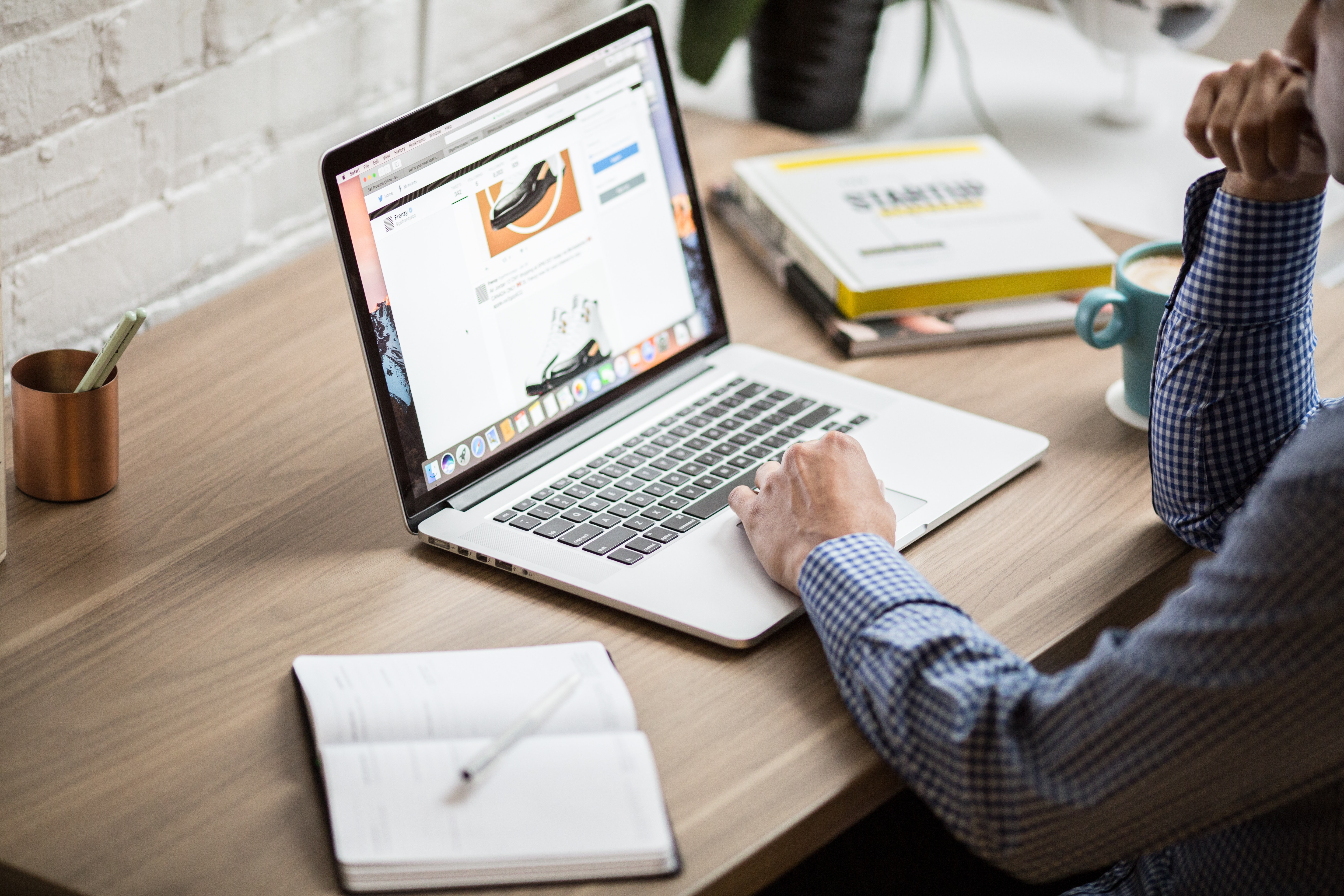
 Так как у серьезных, а также более или менее больших компаний сайты самописные. Все права принадлежат администратору — создателю, а не платформе.
Так как у серьезных, а также более или менее больших компаний сайты самописные. Все права принадлежат администратору — создателю, а не платформе.
Leave a Comment